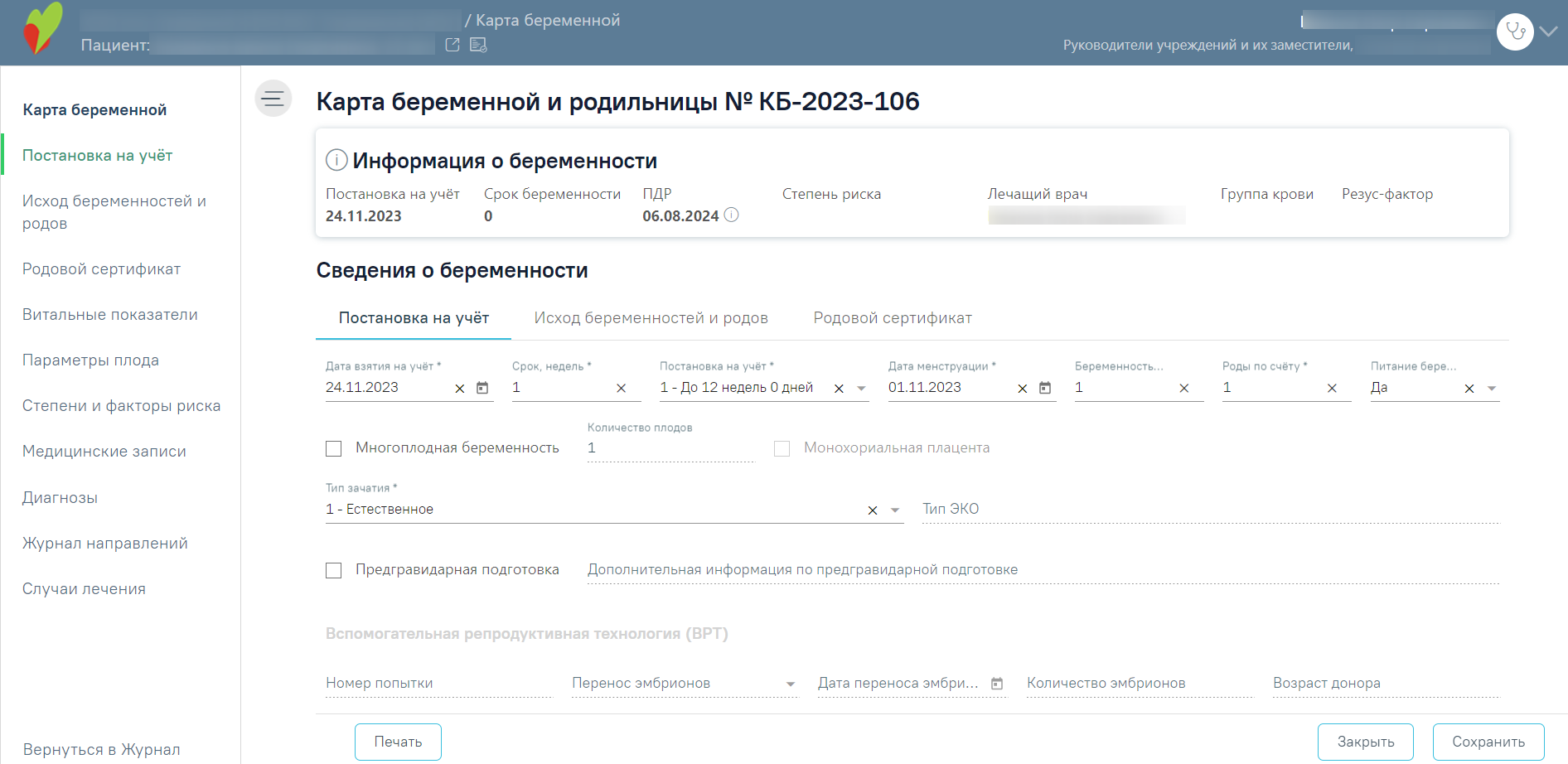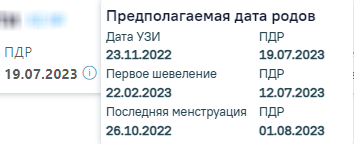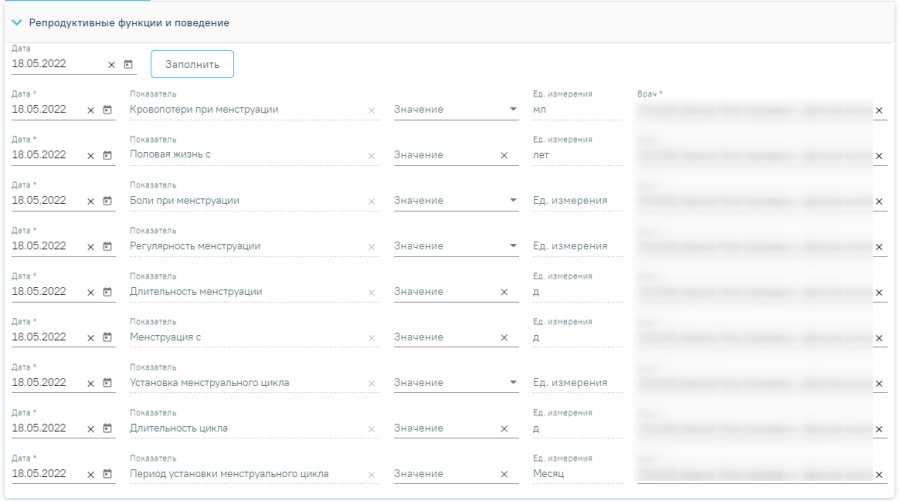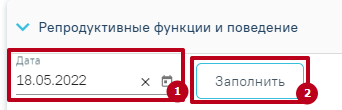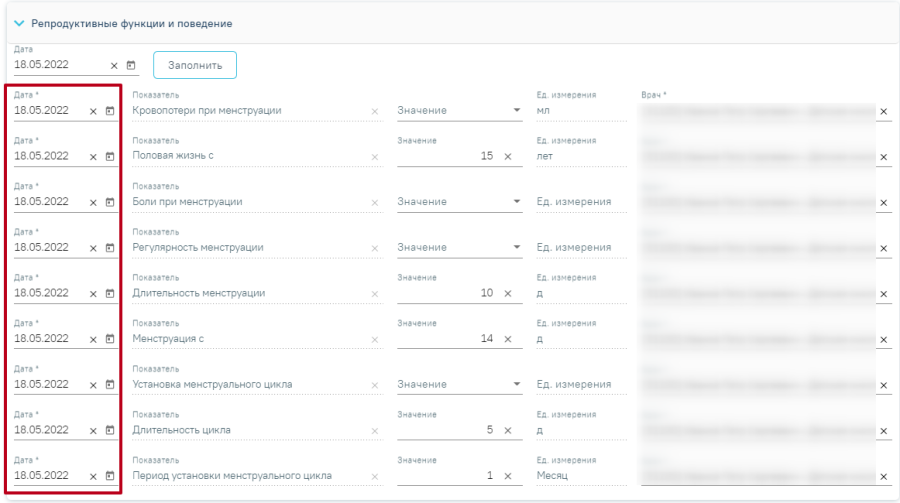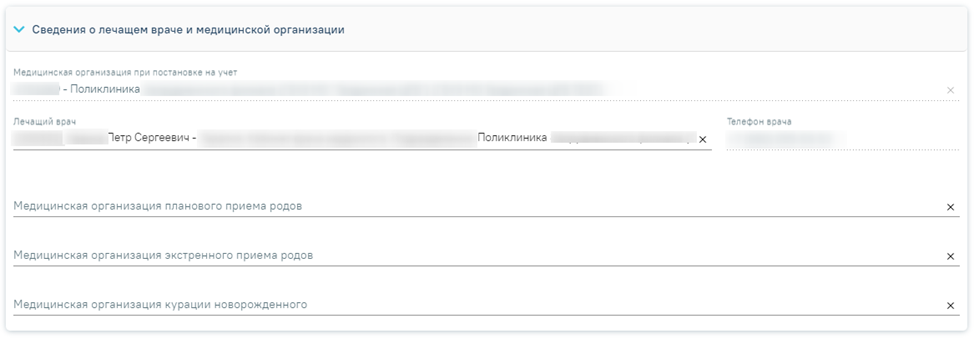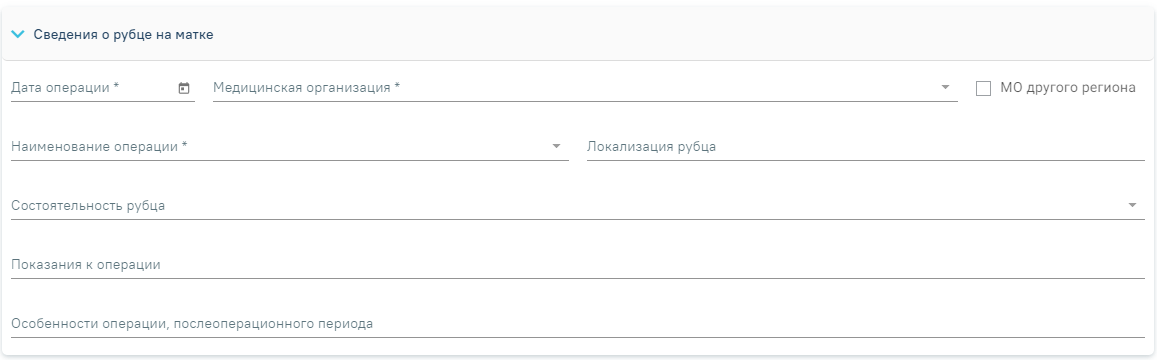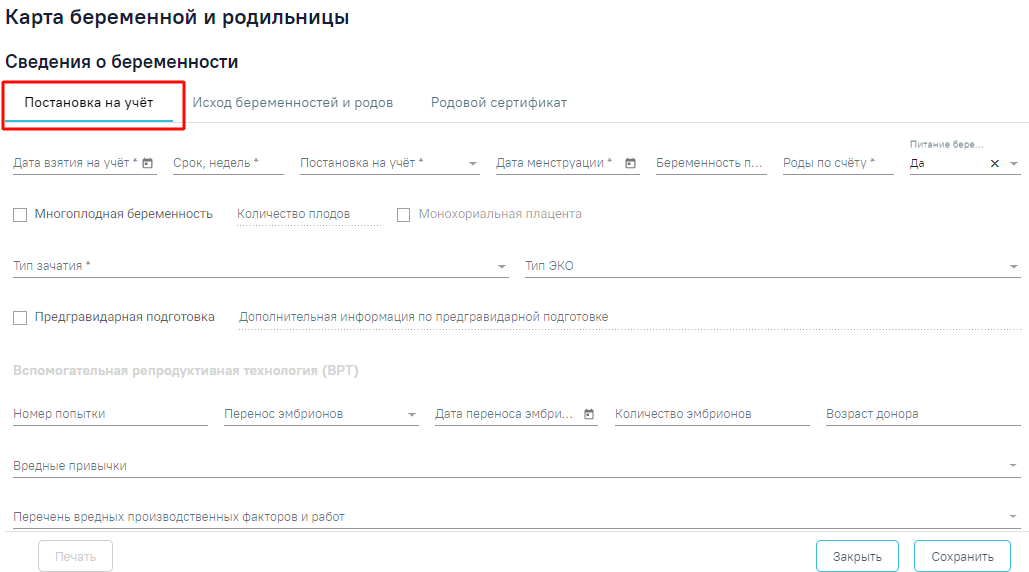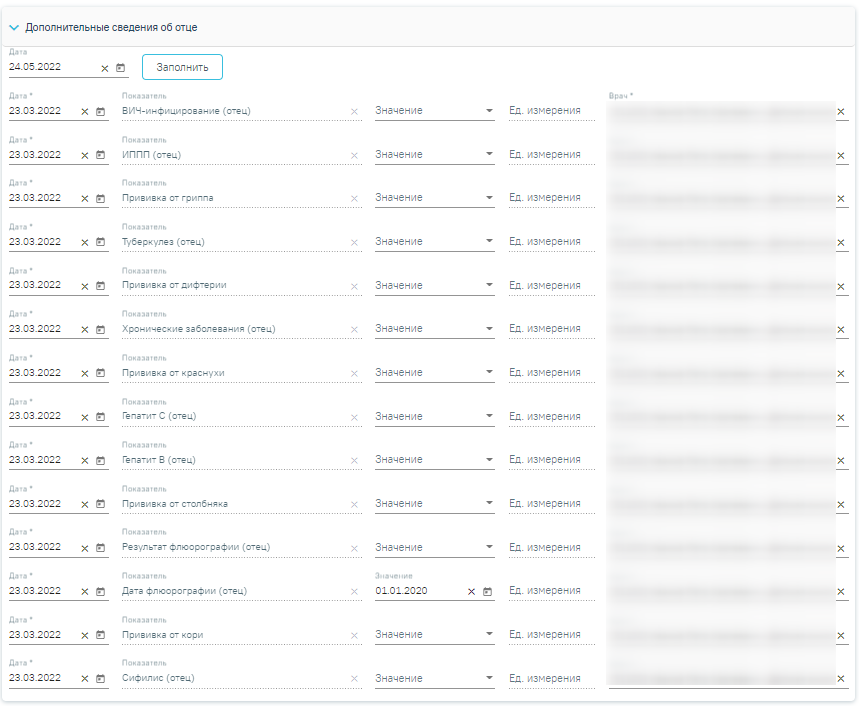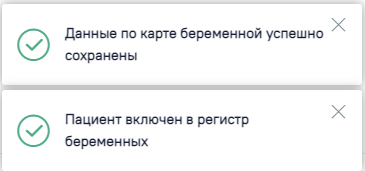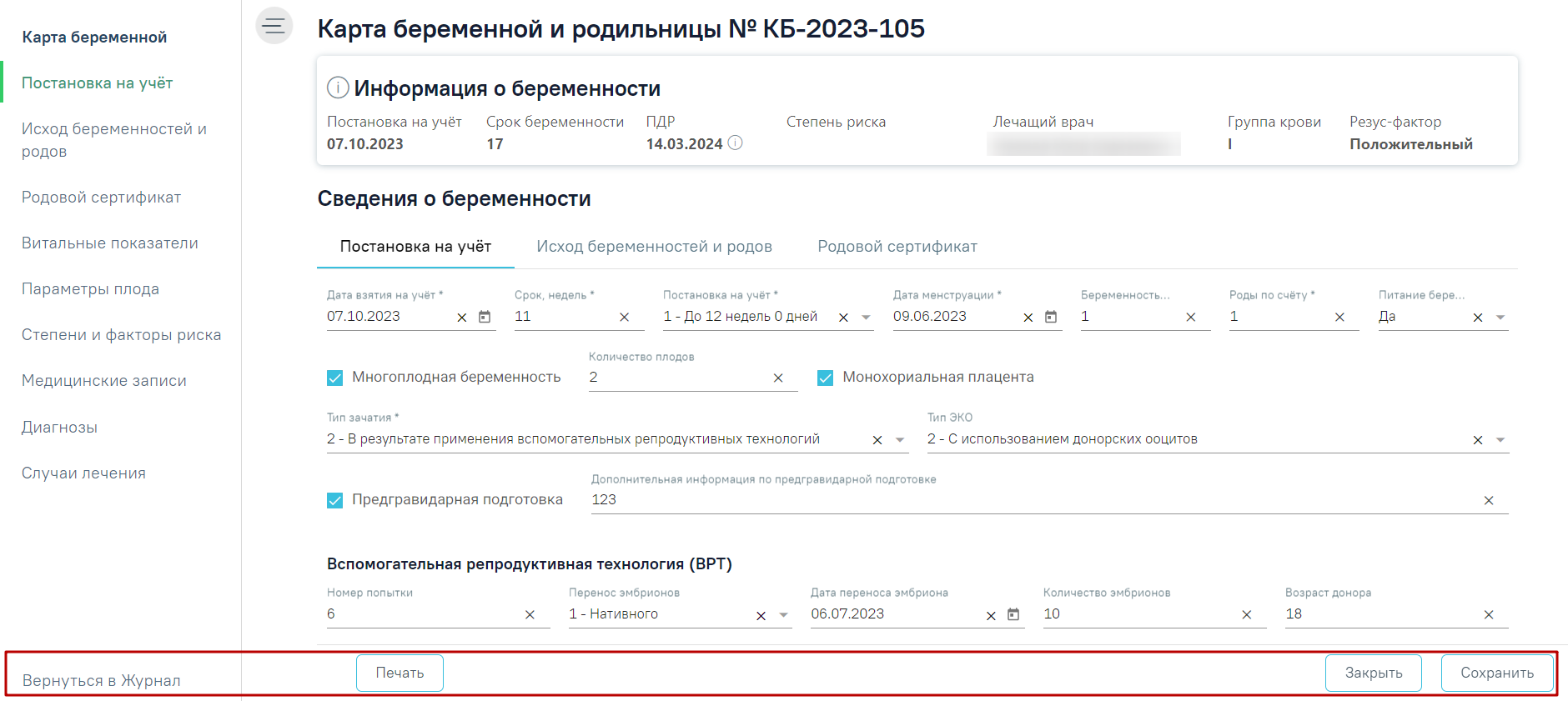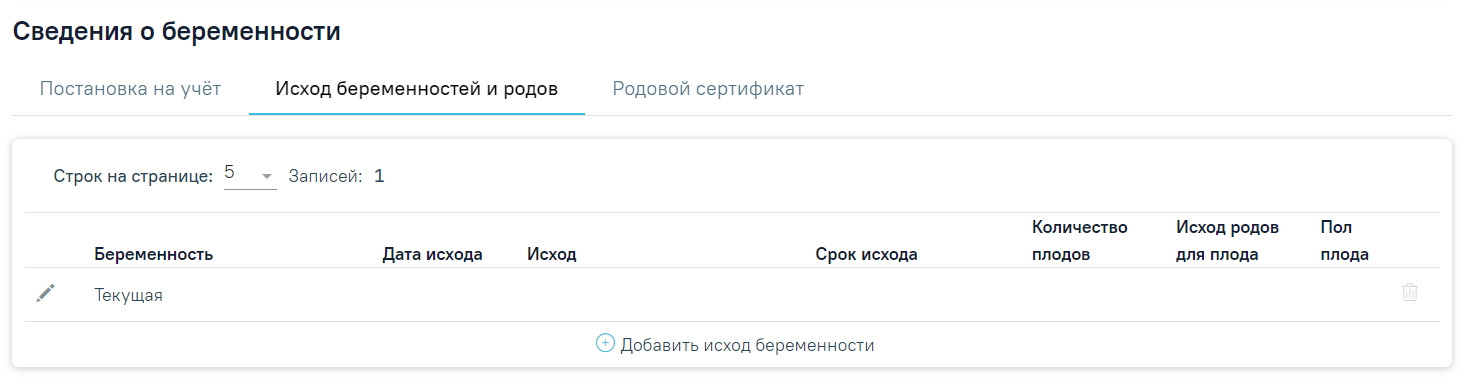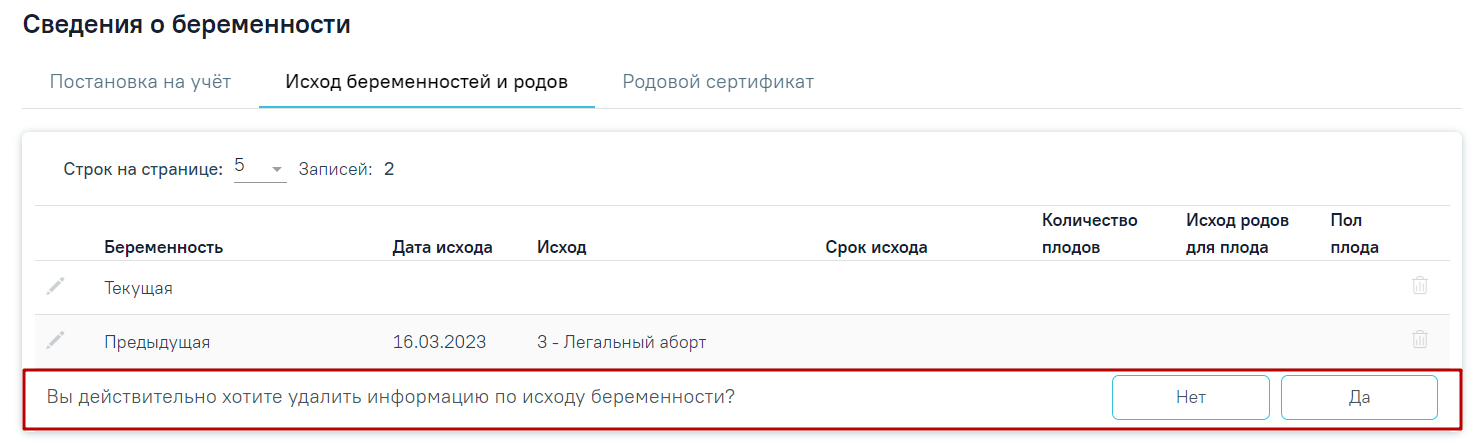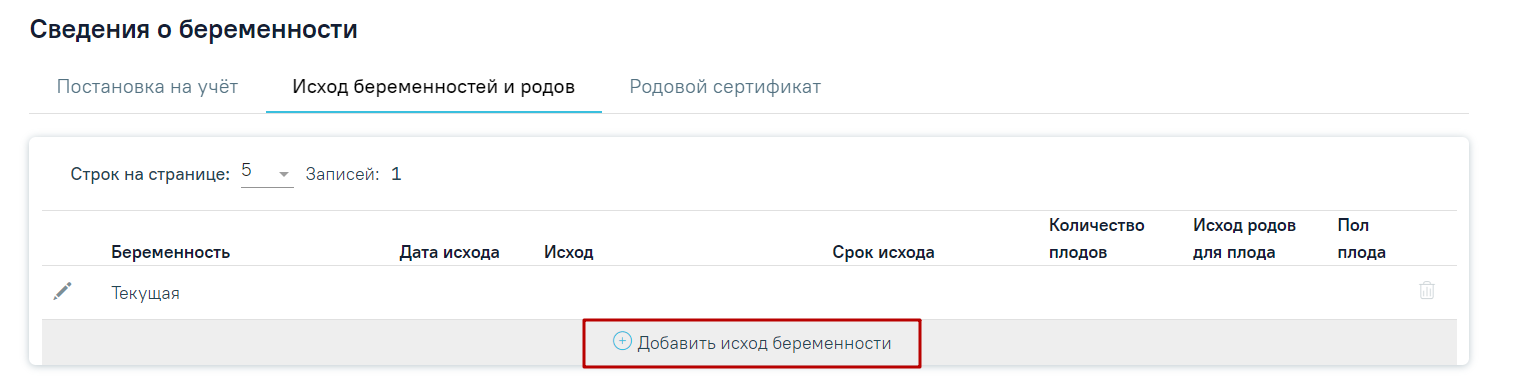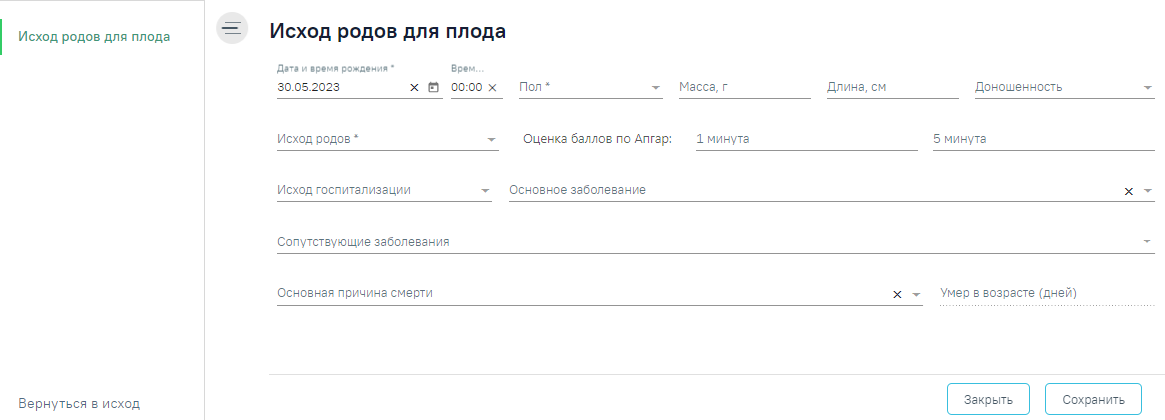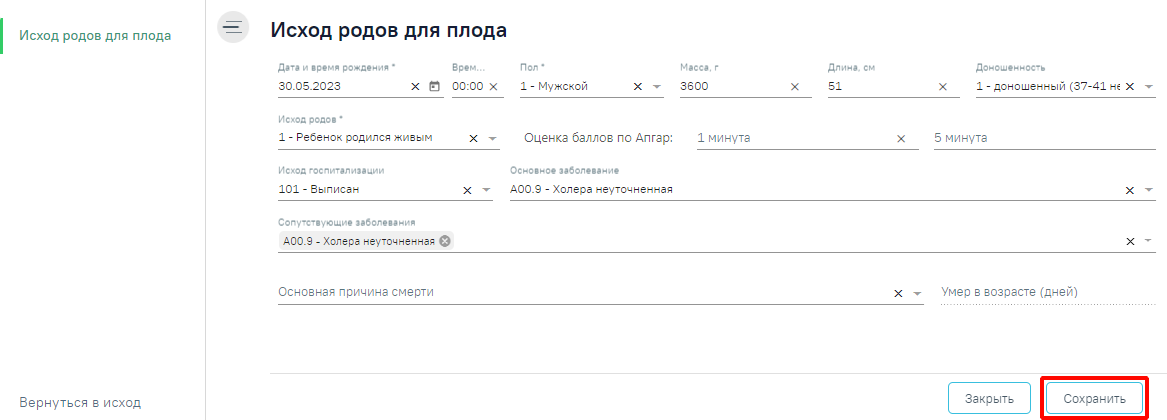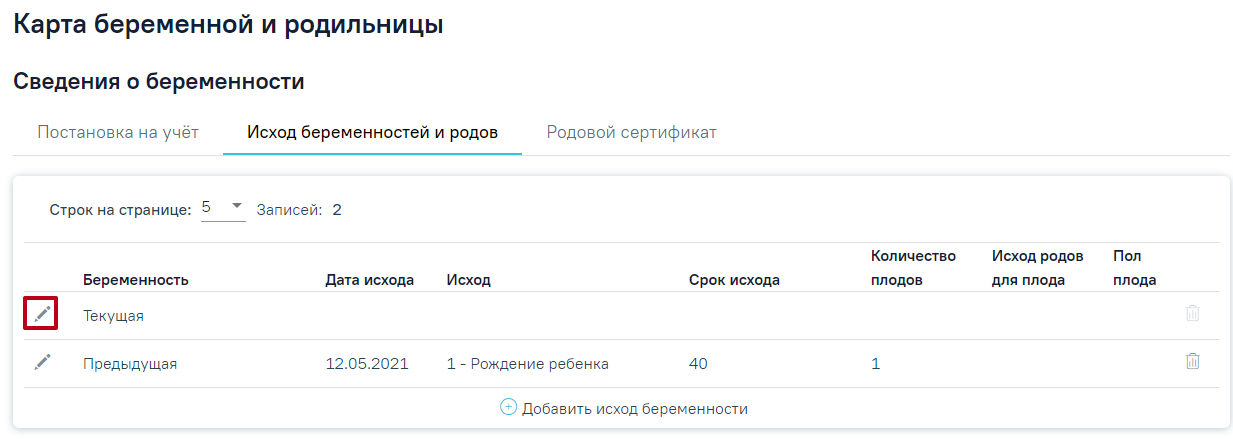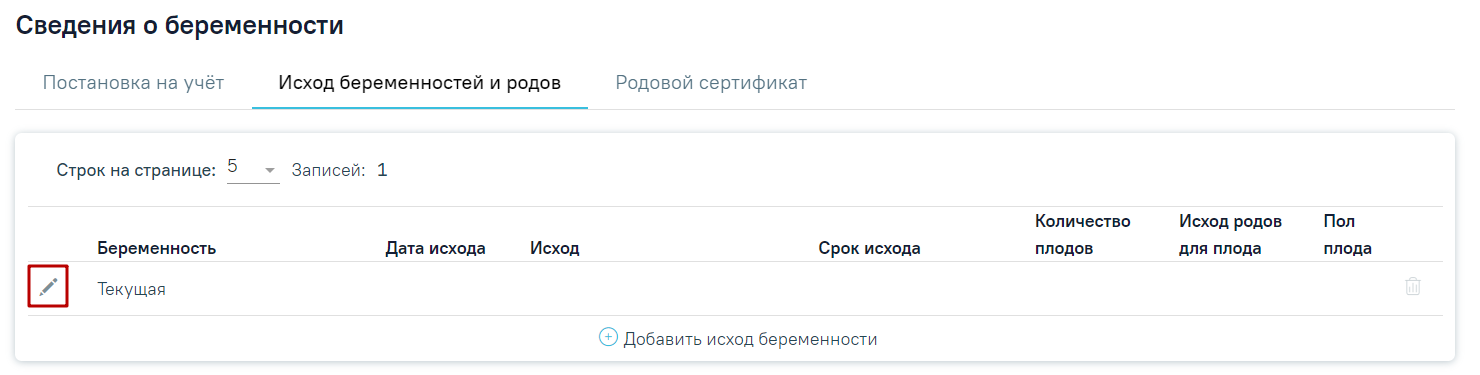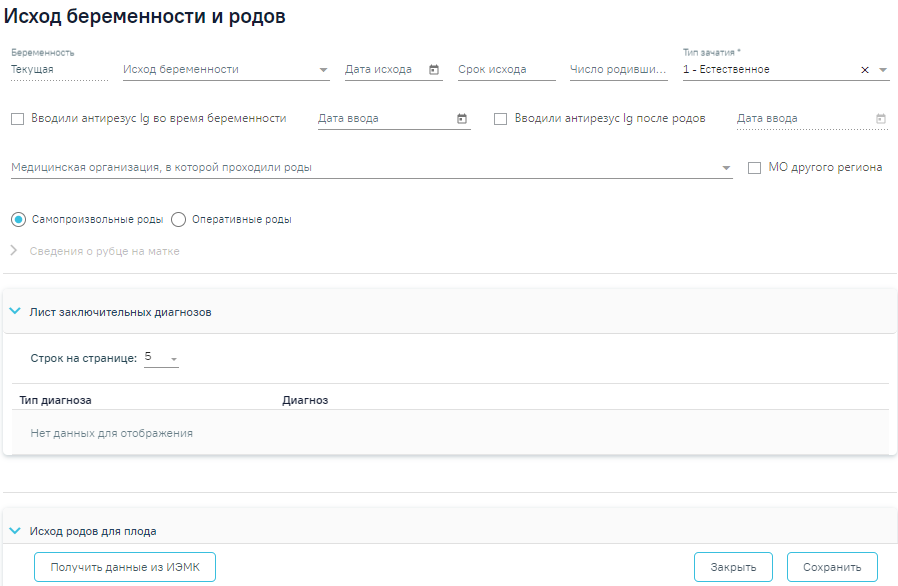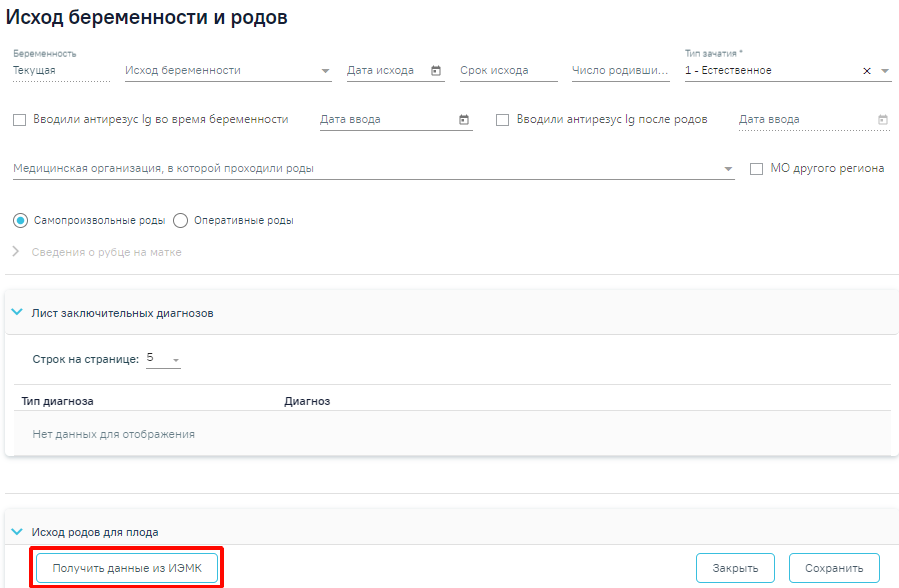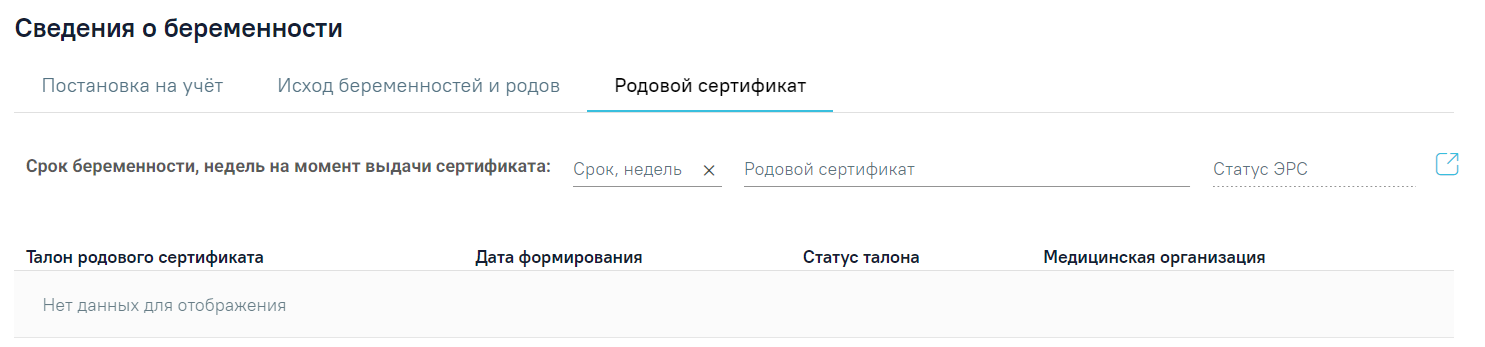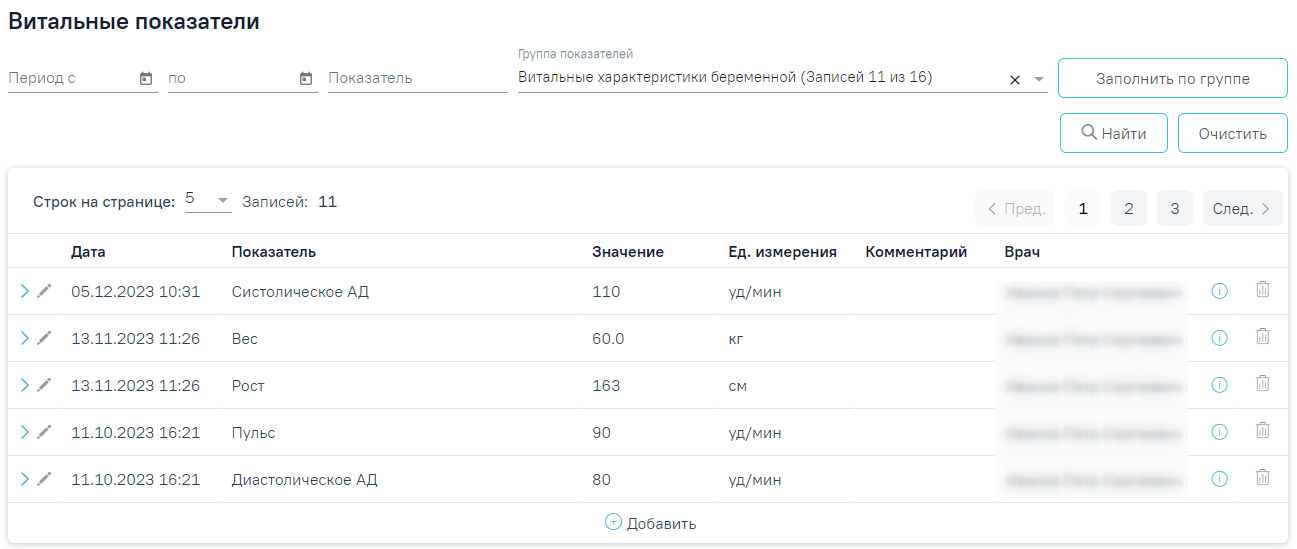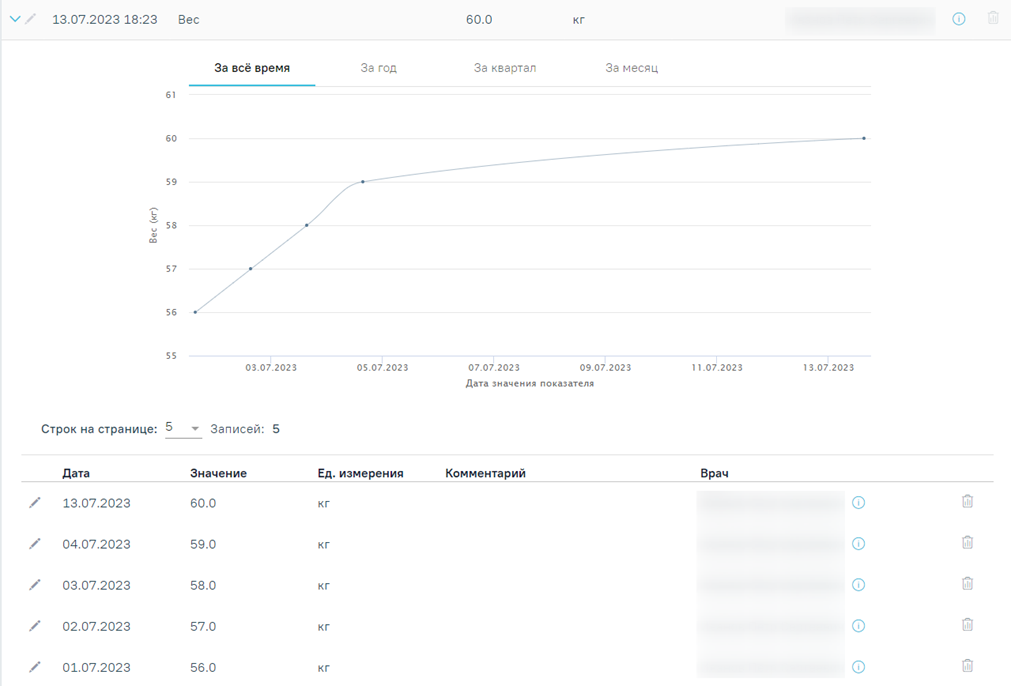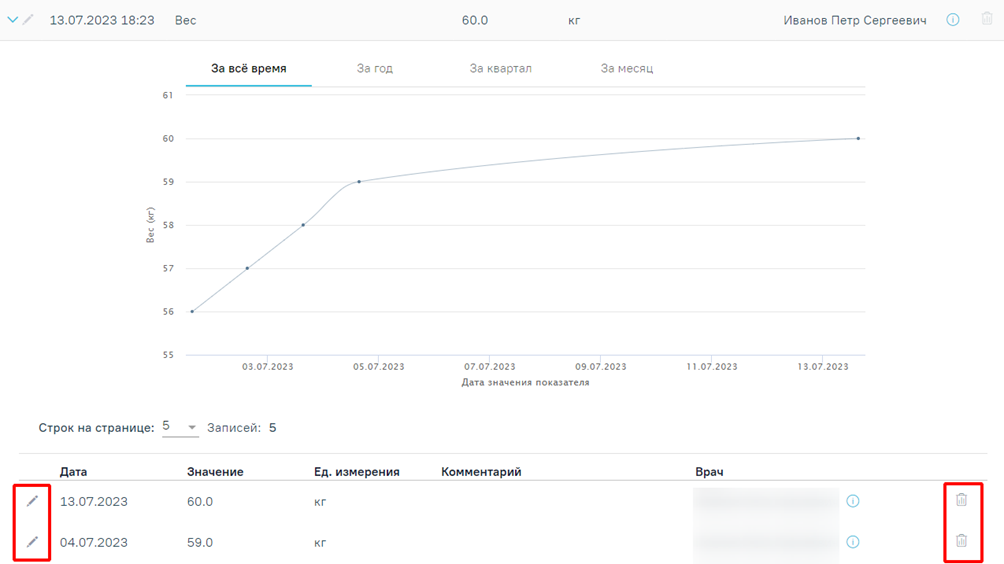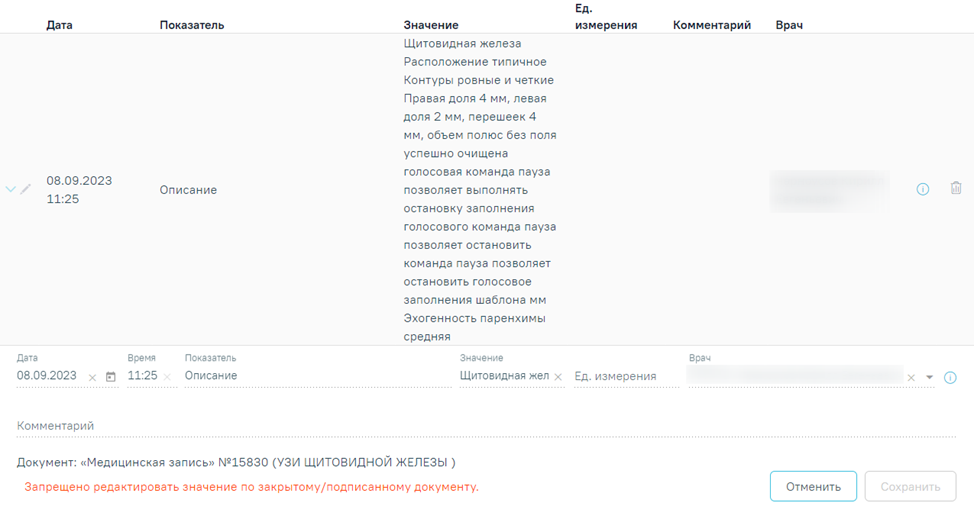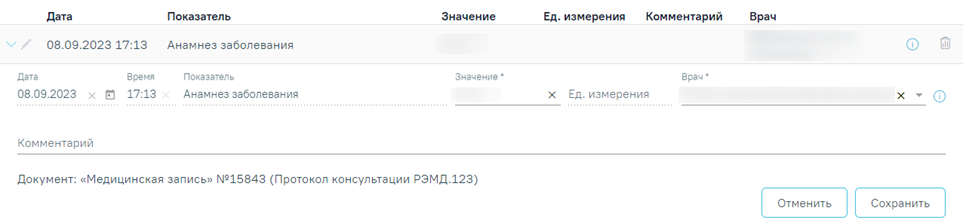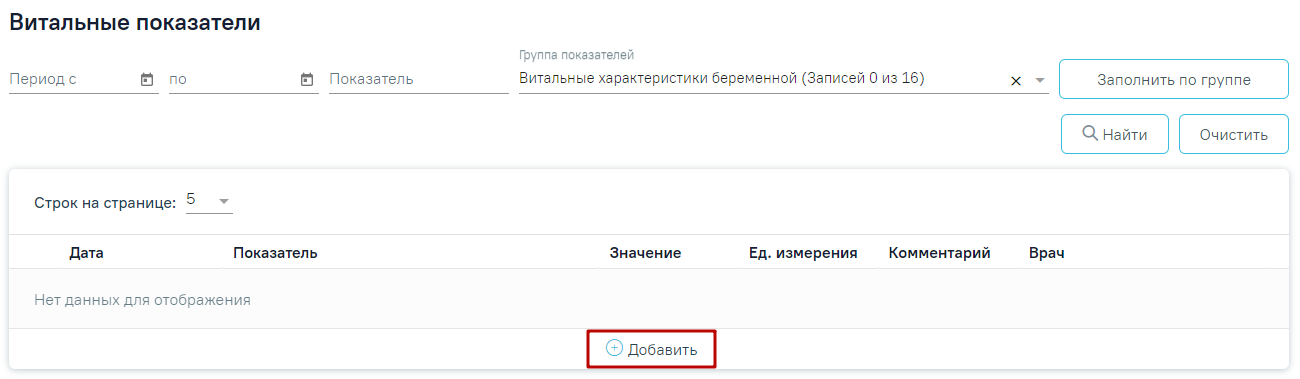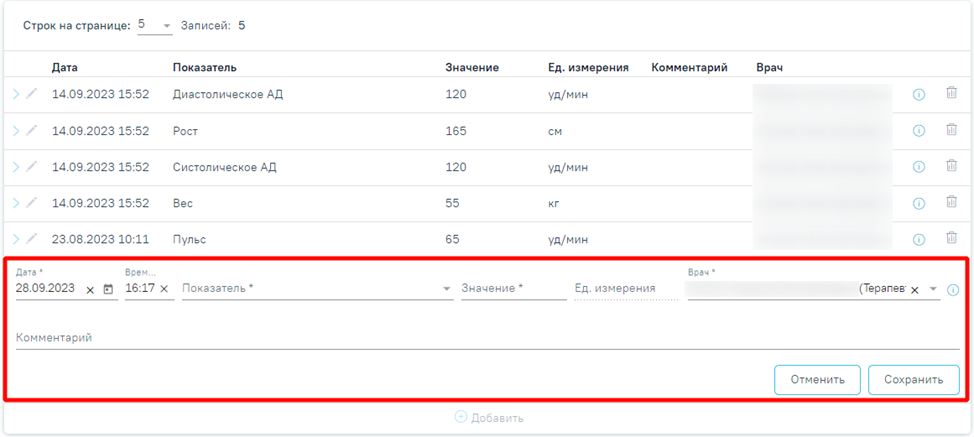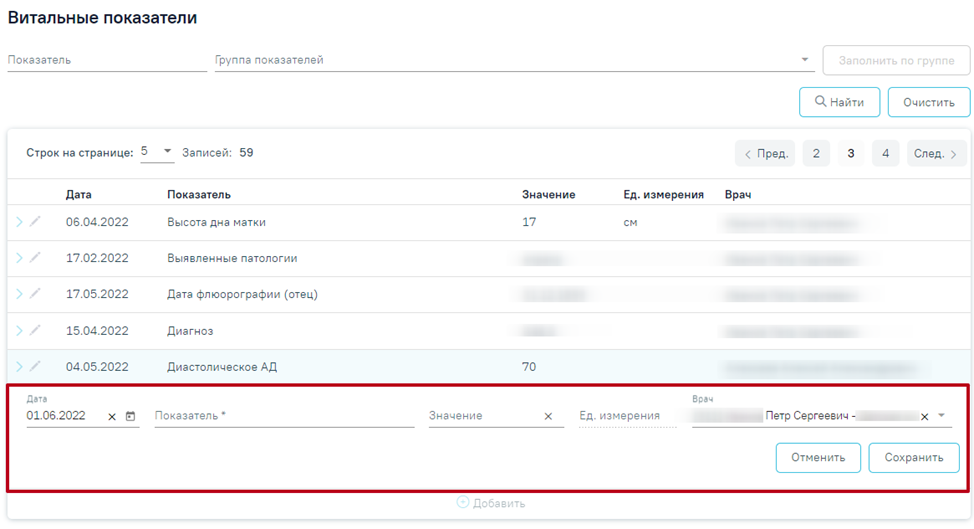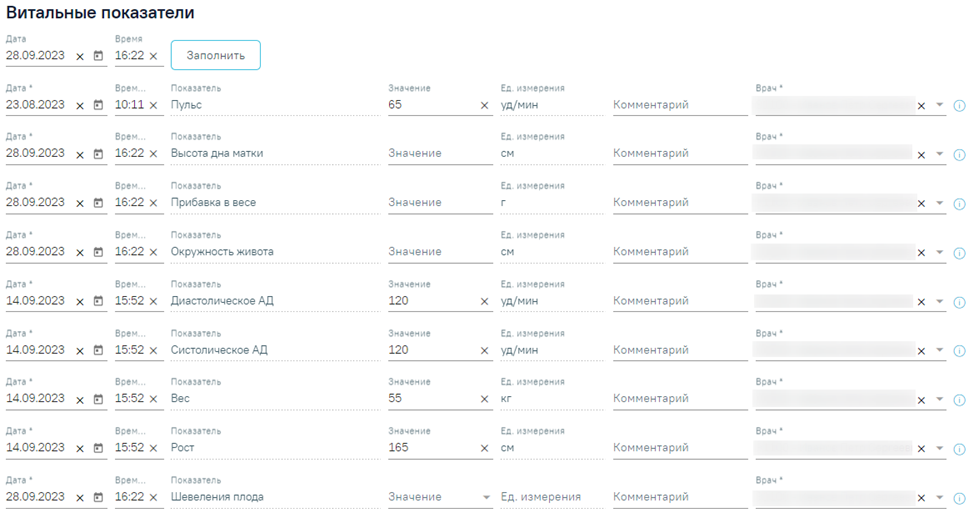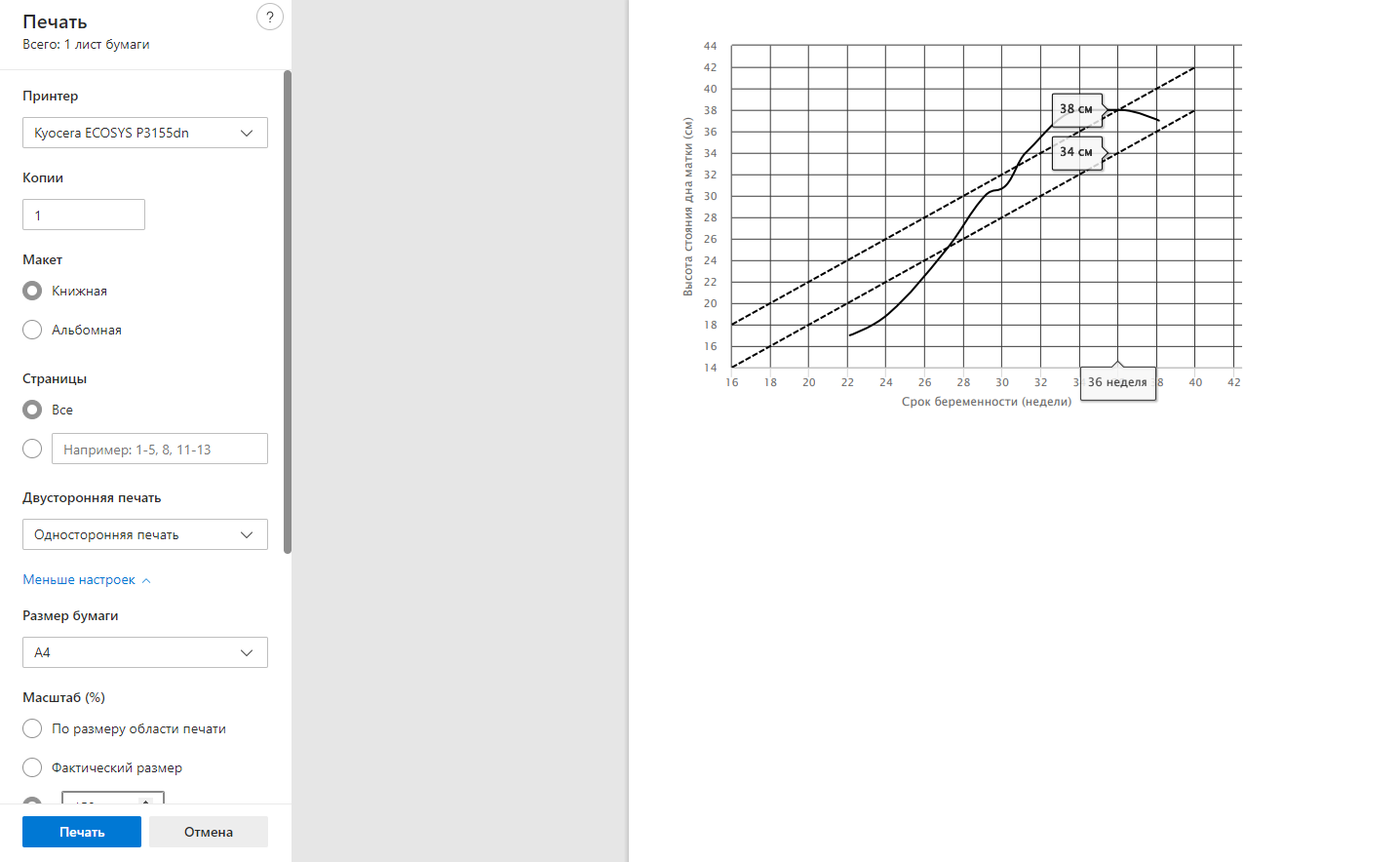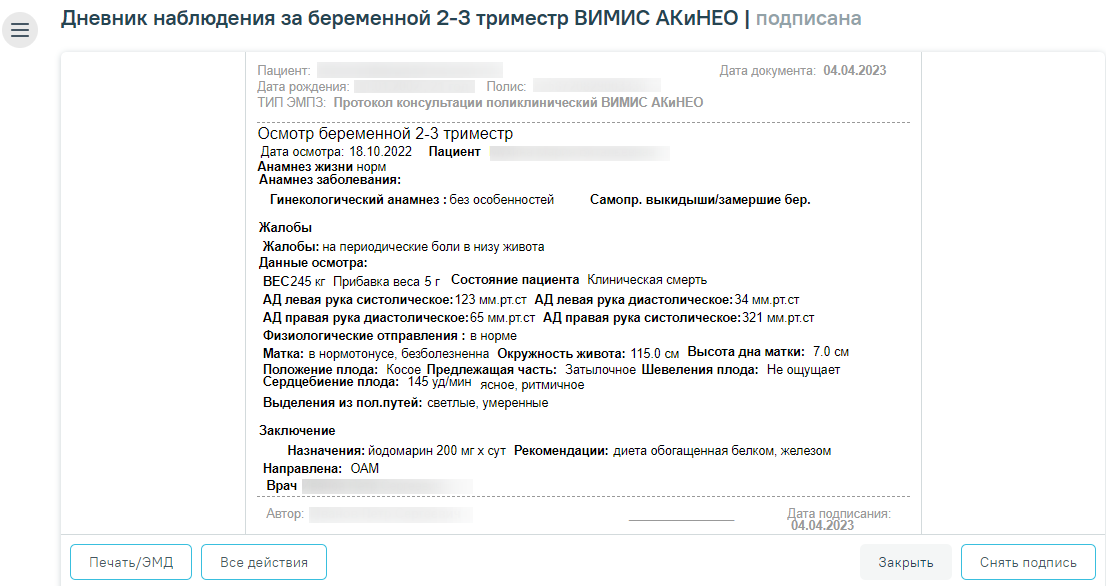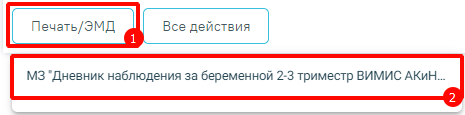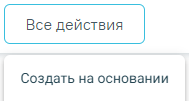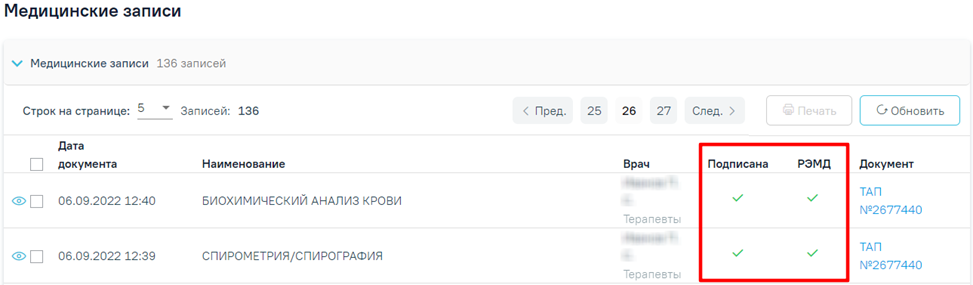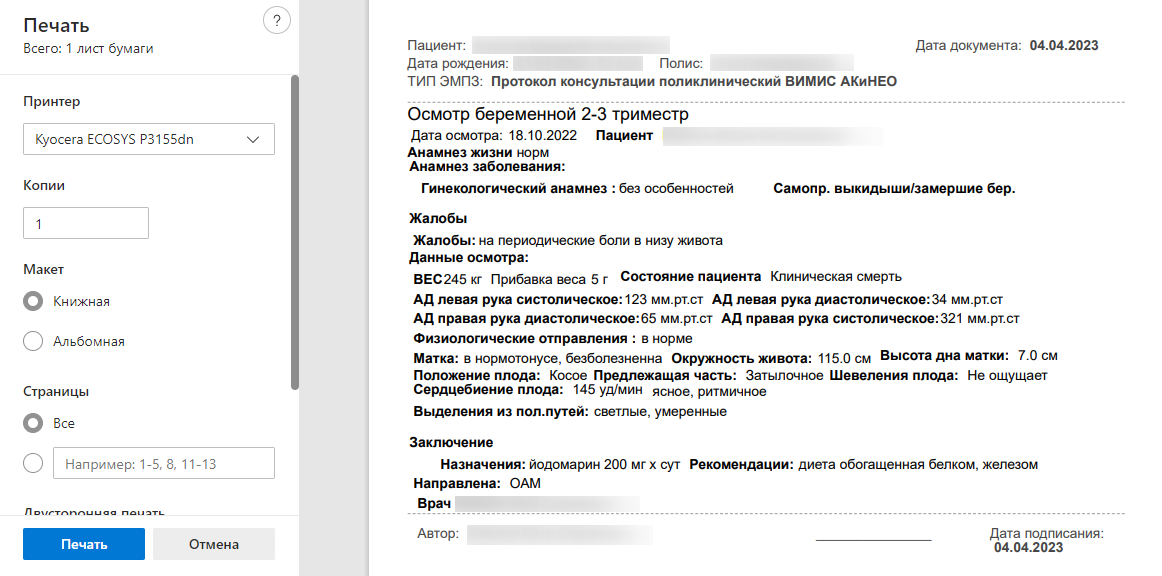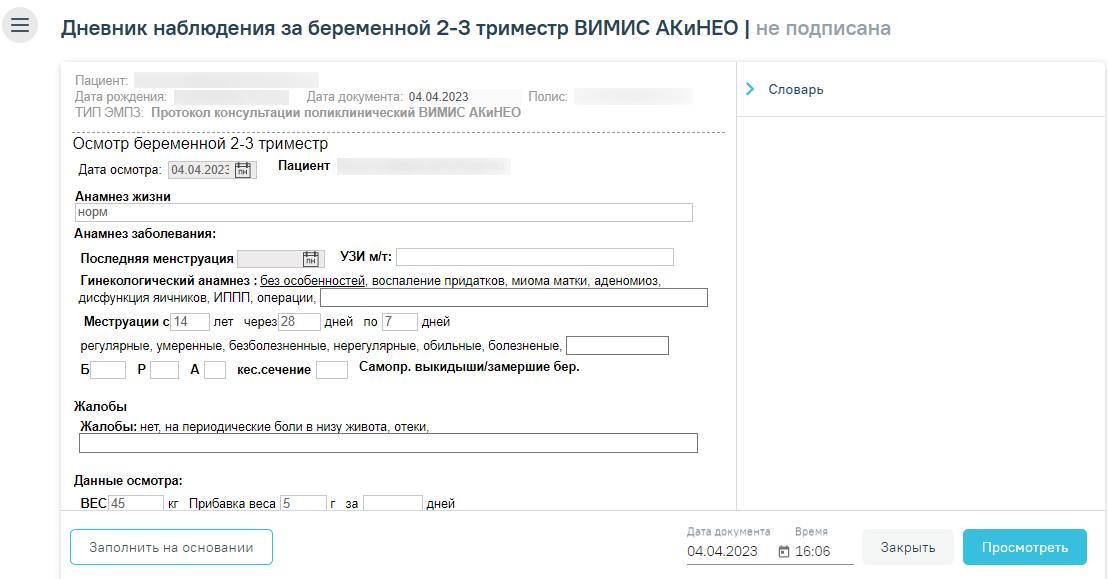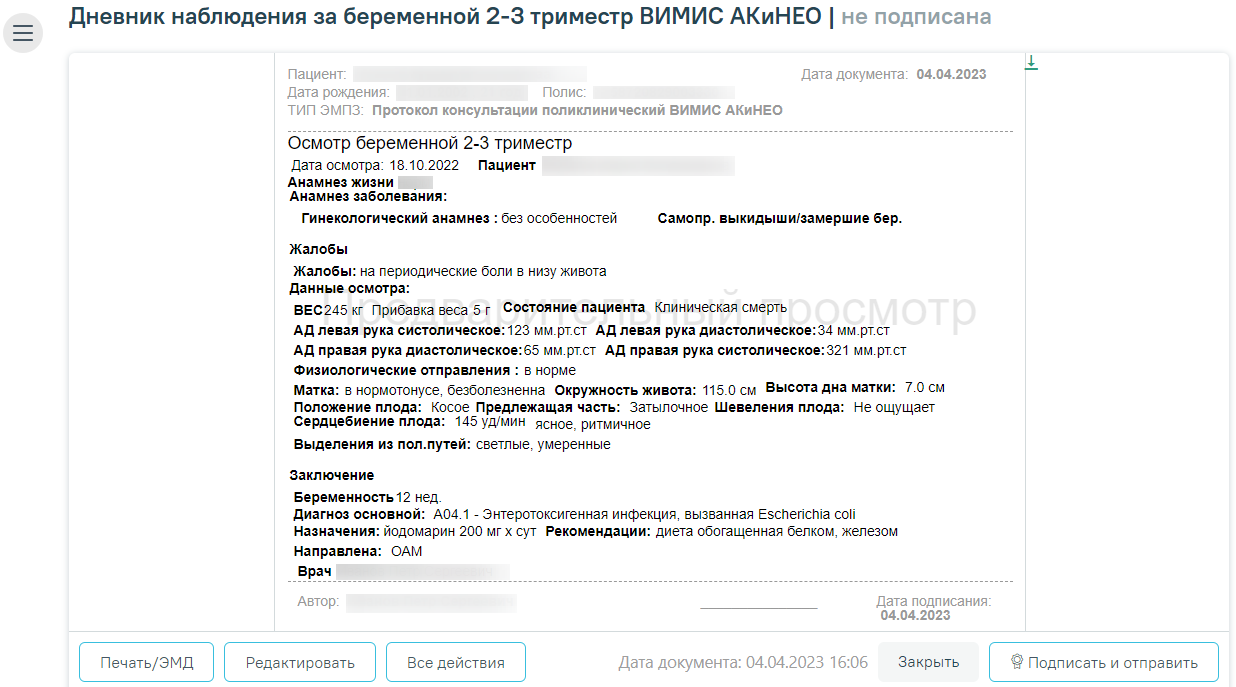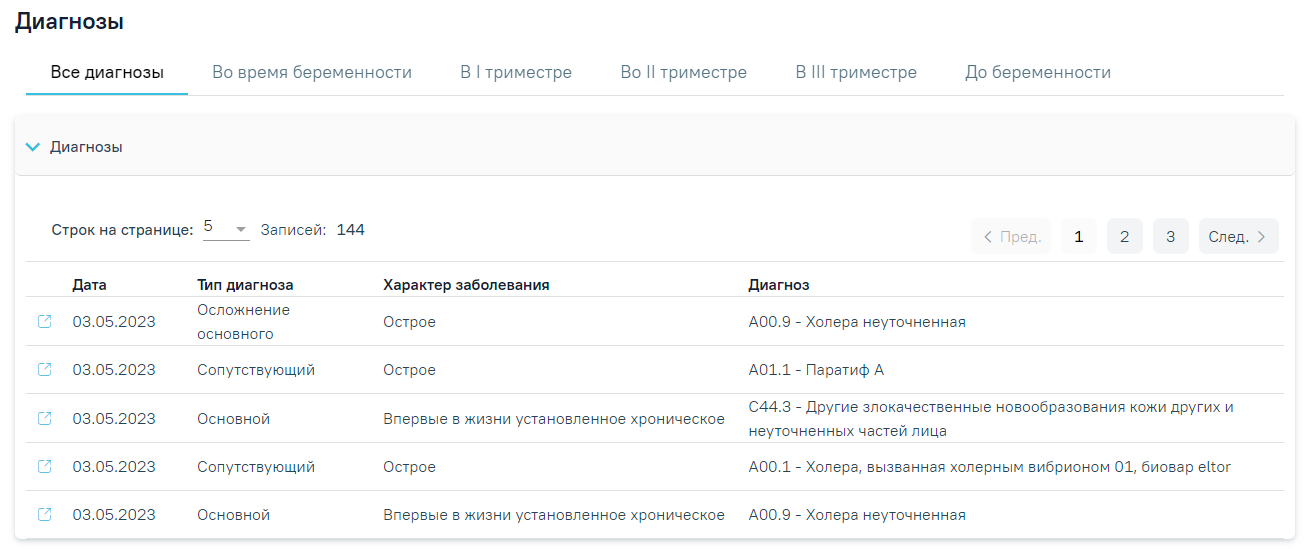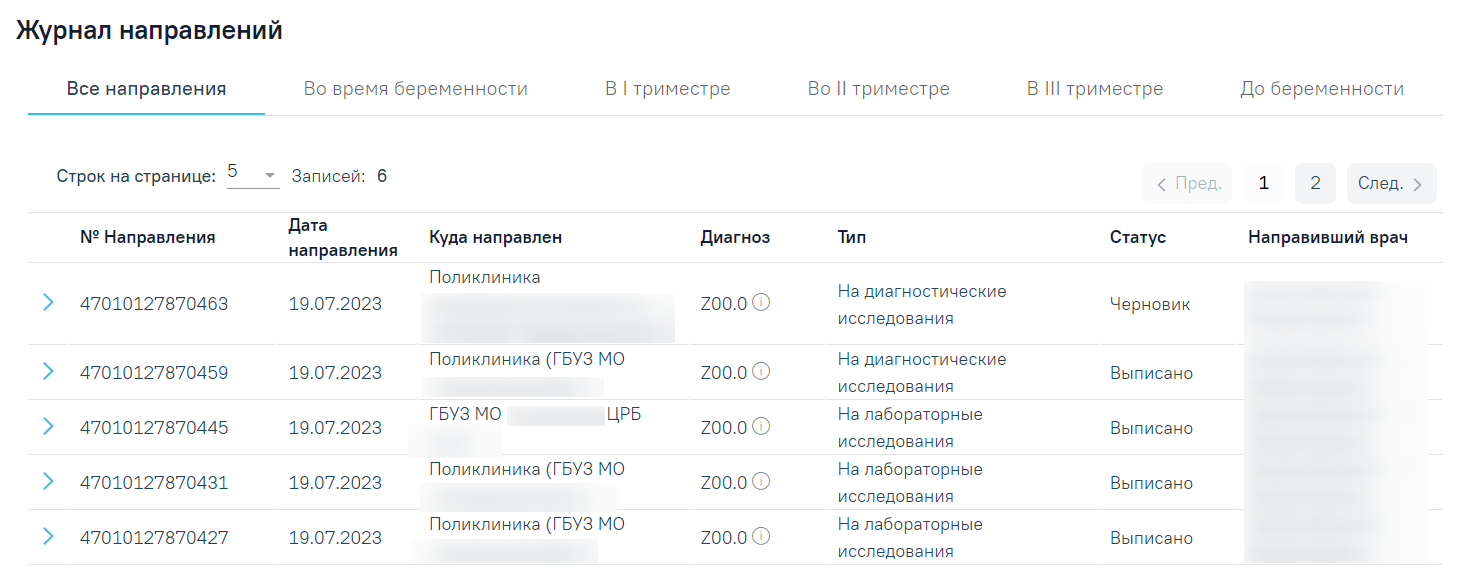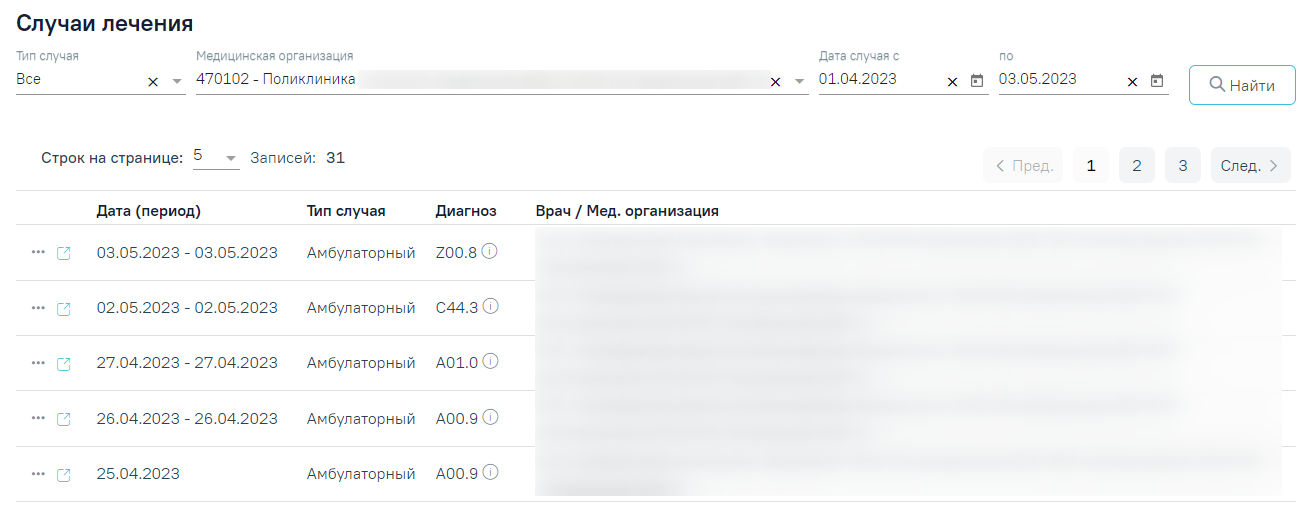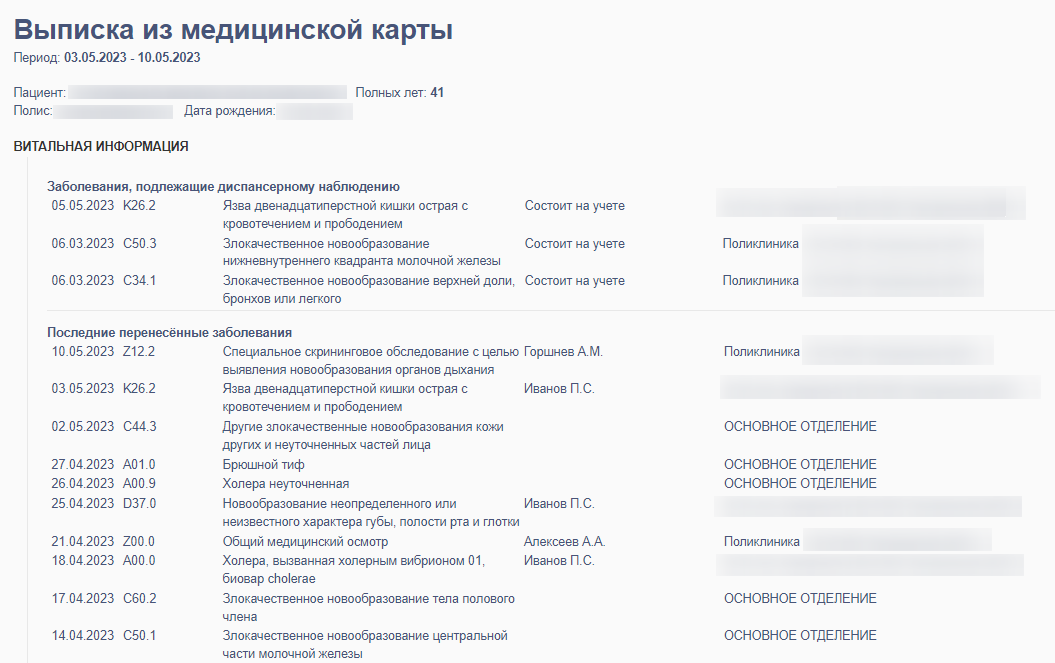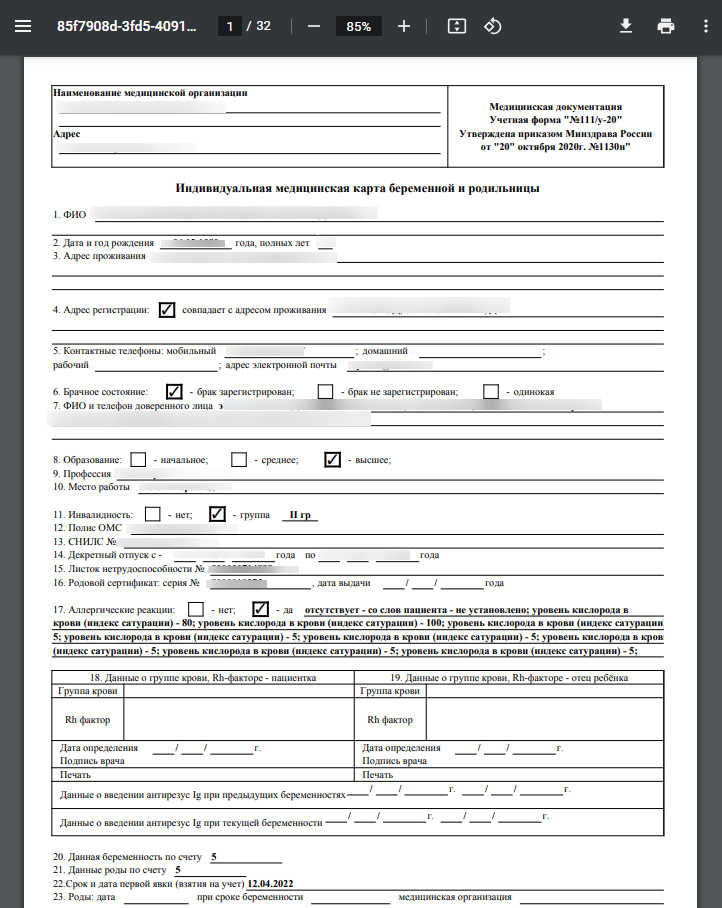...
В результате выполнения действия откроется форма «Карта беременной и родильницы».
Форма «Карты беременной и родильницы»
В шапке страницы отображается персональная информация по пациентке.
...
Персональная информация по пациентке
Для перехода в МКАБ необходимо нажать ФИО пациентки в шапке карты беременной и родильницы. В результате выполнения, в новой вкладке браузера откроется МКАБ пациентки, по которой оформляется карта беременной и родильницы.
Карта беременной и родильницы состоит из разделов:
- «Информация о беременности»;
- «Сведения о беременности»:
- «Витальные показатели»;
- «Параметры плода;
- «Степени «Степени и факторы риска»риска»;
- «Медицинские записи»;
- «Диагнозы»;
- «Журнал направлений»;
- «Случаи лечения».
Добавление медицинских записей, диагнозов, врачебных назначений и направлений осуществляется в случае лечения пациента.
Постановка на учет
При постановке пациентки на учет необходимо заполнить вкладку «Постановка на учет» в разделе «Сведения о беременности» следующим образом:
Информация о беременности
Блок «Информация о беременности» доступен только для просмотра и содержит следующие поля:
Блок «Информация о беременности»
- «Постановка на учет» – поле заполняется датой из поля «Дата взятия на учет», вкладка «Постановка на учет» в формате ДД.ММ.ГГГГ. Недоступно для редактирования.
- «Срок беременности» – поле заполняется значением в неделях, рассчитанным следующим образом: Текущая дата – «Дата взятия на учет» + «Срок, недель». Значения «Дата взятия на учет» и «Срок, недель» расположены на вкладке «Постановка на учет». Если в карте есть исход по текущей беременности, то поле заполняется значением из поля «Срок исхода» на вкладке «Исход беременностей и родов». Недоступно для редактирования.
- «ПДР» – поле заполняется значением, рассчитанным в блоке «Предполагаемая дата родов». Если блок «Предполагаемая дата родов» не заполнен, то ПДР рассчитывается следующим образом: «Дата менструации» +279 дней. Значение «Дата менструации» указывается на вкладке «Постановка на учет». Поле недоступно для редактирования. При наведении на иконку появляется всплывающая подсказка, где отображаются все имеющиеся данные ПДР .
Данные ПДР
- «Степень риска» – поле заполняется значением из блока «Степени и факторы риска». Недоступно для редактирования.
- «Лечащий врач» – поле заполняется информацией о враче, заполнившим карту беременной. Недоступно для редактирования.
- «Группа крови» – поле заполняется данными из МКАБ пациентки.
- «Резус фактор» – поле заполняется данными из МКАБ пациентки.
Постановка на учет
При постановке пациентки на учет необходимо заполнить вкладку «Постановка на учет» в разделе «Сведения о беременности» следующим образом:
- в поле «Дата взятия на учет» необходимо указать дату постановки на учет беременной в медицинской организации. По умолчанию поле автоматически заполняется текущей датой. Поле доступно для редактирования. Поле заполняется выбором даты из календаря или вводом с клавиатуры. Поле обязательно для заполнения;
- в поле «Срок, недель» необходимо указать срок беременности пациентки, на котором поставили на учет. Срок не может быть больше 45 недель. Поле обязательно для заполнения;
- поле «Постановка на учет» автоматически заполняется значением из справочника, в соответствии со значением, указанным в поле «Срок, недель»;
- в поле «Дата менструации» указать дату начала последней менструации
- в поле «Дата взятия на учет» необходимо указать дату постановки на учет беременной в медицинской организации. По умолчанию поле автоматически заполняется текущей датой. Поле доступно для редактирования. Поле заполняется выбором даты из календаря или вводом с клавиатуры. Поле обязательно для заполнения;
- в поле «Срок, недель» необходимо указать срок беременности пациентки, на котором поставили на учет. Срок не может быть больше 42 недель. Поле обязательно для заполнения;
- поле «Постановка на учет» автоматически заполняется значением из справочника, в соответствии со значением, указанным в поле «Срок, недель»;
- в поле «Дата менструации» указать дату начала последней менструации. Поле заполняется выбором даты из календаря или вводом с клавиатуры. Поле обязательно для заполнения;
- в поле «Беременность по счету» указать общее количество беременностей у пациентки с учетом текущей. Поле обязательно для заполнения;
- в поле «Роды по счету» указать общее количество родов у пациентки с учетом текущей. Поле обязательно для заполнения;
- в поле «Питание беременной» указать соблюдается ли пациенткой питание беременной. Поле необязательно для заполнения;
- признак «Монохориальная плацента» следует установить при многоплодной беременности, если плоды развиваются в одной плаценте;
- признак «Многоплодная беременность» следует установить при многоплодной беременности;
- в поле «Количество плодов» указать количество плодов. Поле доступно для заполнения и является обязательным, если проставлен признак «Многоплодная беременность»;
- в поле «Тип зачатия» выбрать значение из справочника. Если выбрано значение «В результате применения вспомогательных репродуктивных технологий», то следует заполнить подраздел «Вспомогательная репродуктивная технология (ВРТ)»:
- в поле «Номер попытки» указать номер попытки, в результате которой наступила беременность. Поле необязательно для заполнения;
- в поле «Перенос эмбрионов» выбрать способ переноса эмбрионов, если беременность наступила в результате переноса эмбрионов. Поле необязательно для заполнения; в поле «Дата переноса эмбриона» указать дату переноса эмбриона. Поле заполняется выбором даты из календаря или вводом с клавиатуры. Поле необязательно обязательно для заполнения;
- в поле «Количество эмбрионов» «Беременность по счету» указать количество перенесенных эмбрионовобщее количество беременностей у пациентки с учетом текущей. Поле необязательно обязательно для заполнения;
- в поле «Возраст донора» указать возраст донора эмбрионов«Роды по счету» указать общее количество родов у пациентки с учетом текущей. Поле обязательно для заполнения;
- в поле «Питание беременных» указать соблюдается ли пациенткой специальное питание. По умолчанию в поле указано значение «Да». Поле необязательно для заполнения;
- признак «Монохориальная плацента» следует установить при многоплодной беременности, если плоды развиваются в одной плаценте;
- признак «Многоплодная беременность» следует установить при многоплодной беременности;
- в поле «Количество плодов» указать количество плодов «Тип ЭКО» выбрать значение из справочника. Поле доступно для заполнения и является обязательным, если проставлен признак «Многоплодная беременность»;
- в поле «Тип зачатия» выбрать значение из справочника. Если выбрано значение «В результате применения вспомогательных репродуктивных технологий»;
- признак «Предгравидарная подготовка» следует установить, если супружеская пара провела комплекс диагностических и лечебно-профилактических мероприятий, направленных на полноценное зачатие;
- , то следует заполнить подраздел «Вспомогательная репродуктивная технология (ВРТ)»:
- в поле «Номер попытки» указать номер попытки, в результате которой наступила беременность. Поле необязательно для заполнения;
- в поле «Перенос эмбрионов» выбрать способ переноса эмбрионов, если беременность наступила в результате переноса эмбрионов
- . Поле необязательно для заполнения;
- в поле
- «Дата переноса эмбриона» указать дату переноса эмбриона. Поле заполняется выбором даты из календаря или вводом с клавиатуры. Поле необязательно для заполнения;
- в поле
- «Количество эмбрионов» указать количество перенесенных эмбрионов. Поле необязательно для заполнения;
- в поле «Возраст донора» указать возраст донора эмбрионов;
- в поле «Потенциально-опасные для здоровья социальные факторы» выбрать из справочника все социальные факторы, имеющиеся у пациентки. Поле необязательно для заполнения.
Вкладка «Постановка на учет» в карте беременной и родильницы
Блок «Репродуктивные функции и поведение»
При постановке на учет следует также заполнить блоки «Репродуктивные функции и поведение» и «Сведения о заболеваниях», содержащие параметрические данные.
Блок «Репродуктивные функции и поведение»
Блок «Сведения о заболеваниях» в карте беременной и родильницы
В блоке «Репродуктивные функции и поведение» следует заполнить группу показателей. Поле «Значение» заполняется вручную с клавиатуры или путём выбора нужного значения из выпадающего списка, в зависимости от показателя.
Поле «Дата» заполняется автоматически текущей датой. Поле доступно для редактирования путем выбора даты из календаря или ввода даты с клавиатуры. Дата не может быть больше текущей.
В поле «Показатель» отображается фиксированный показатель. Поле недоступно для редактирования.
В поле «Ед. измерения» отображается фиксированное значения в соответствии с параметром, недоступно для редактирования.
Поле «Врач» автоматически заполняется текущим пользователем. Поле доступно для редактирования путем выбора значения из справочника. Поле обязательно для заполнения.
Для показателей доступно групповое заполнение поля «Дата». Для этого необходимо заполнить поле «Дата», расположенного под наименованием блока, затем нажать кнопку «Заполнить». Дата не может быть больше текущей.
Заполнение поля «Дата» для группы показателей
В результате по установленной дате заполнится столбец «Дата» у группы показателей блока «Репродуктивные функции и поведение».
Заполненный столбец «Дата» для группы показателей блока «Репродуктивные функции и поведение»
По умолчанию отображаются последние введенные значения параметров.
Блок «Сведения о заболеваниях»
В блоке «Сведения о заболеваниях» необходимо выбрать значение по каждому показателю (заболеванию). Заполнение блока «Сведения о заболеваниях» аналогично заполнению блока «Репродуктивные функции и поведение».
Блок «Сведения о лечащем враче и медицинской организации»
В блоке «Сведения о лечащем враче и медицинской организации» следует заполнить следующие поля:
Блок «Сведения о лечащем враче и медицинской организации»
Поле «Медицинская организация при постановке на учет» автоматически заполняется текущим учреждением. Поле недоступно для редактирования.
Поле «Лечащий врач» заполняется автоматически, в нем указывается врач, который создал медицинскую карту беременной, но при необходимости врача можно изменить, выбрав нужного в справочнике персонала, открываемого щелчком мыши по нему.
В поле «Телефон врача» указывается номер телефона врача, заполняется автоматически после заполнения поля «Лечащий врач», недоступно для редактирования.
Поля «Медицинская организация планового приема родов», «Медицинская организация экстренного приема родов», «Медицинская организация курации новорожденного» заполняются выбором нужного учреждения из справочника.
Блок «Сведения о рубце на матке»
Если у пациентки была операция, в результате которой на матке образовался рубец (операция не связана с оперативным родоразрешением), то следует заполнить блок «Сведения о рубце на матке» на вкладке «Постановка на учет» следующим образом:
Блок «Сведения о рубце на матке» в карте беременной и родильницы
- в поле «Дата операции» указать дату проводимой операции на матке. Поле заполняется выбором даты из календаря или вводом с клавиатуры. Поле обязательно для заполнения;
- в поле «Медицинская организация» выбрать из справочника медицинскую организацию, в которой проводилась операция. Поле обязательно для заполнения;
- признак «МО другого региона» установить, если операция проводилась в другом регионе и заполнить поле «Медицинская организация»;
- в поле «Наименование операции» выбрать из справочника операцию, которая проводилась пациентке. Поле обязательно для заполнения;
- в поле «Локализация рубца» выбрать значение из справочника по местонахождению рубца на матке. Поле необязательно для заполнения;
- в поле «Состоятельность рубца» выбрать значение из справочника, характеризующее состояние рубца. Поле необязательно для заполнения;
- в поле «Показания к операции» ввести показания для проведения операции. Поле необязательно для заполнения;
- в поле «Особенности операции, послеоперационного периода» ввести особенности проведения операции и послеоперационного периода. Поле необязательно для заполнения.
Блок «Сведения об отце ребенка»
Данные об отце ребенка следует внести в блоке «Сведения об отце ребенка» следующим образом:
Блок «Сведения об отце ребенка» в карте беременной и родильницы
- «Тип ЭКО» выбрать значение из справочника. Поле доступно для заполнения и является обязательным, если в поле «Тип зачатия» выбрано значение «В результате применения вспомогательных репродуктивных технологий»;
- признак «Предгравидарная подготовка» следует установить, если супружеская пара провела комплекс диагностических и лечебно-профилактических мероприятий, направленных на полноценное зачатие;
- в поле «Дополнительная информация по предгравидарной подготовке» указать какие диагностические и/или лечебно-профилактические мероприятия были проведены. Поле доступно для заполнения, если проставлен признак «Предгравидарная подготовка». Поле необязательно для заполнения;
- в поле «Вредные привычки» выбрать из справочника все вредные привычки, имеющиеся у пациентки. Поле необязательно для заполнения;
- в поле «Перечень вредных производственные факторы и работы» выбрать из справочника все производственные факторы, которые есть у пациентки. Поле необязательно для заполнения;
- в поле «Потенциально-опасные для здоровья социальные факторы» выбрать из справочника все социальные факторы, имеющиеся у пациентки. Поле необязательно для заполнения.
Вкладка «Постановка на учет» в карте беременной и родильницы
Блок «Репродуктивные функции и поведение»
При постановке на учет следует также заполнить блоки «Репродуктивные функции и поведение» и «Сведения о заболеваниях», содержащие параметрические данные.
Блок «Репродуктивные функции и поведение»
Блок «Сведения о заболеваниях» в карте беременной и родильницы
В блоке «Репродуктивные функции и поведение» следует заполнить группу показателей. Поле «Значение» заполняется вручную с клавиатуры или путём выбора нужного значения из выпадающего списка, в зависимости от показателя.
Поле «Дата» заполняется автоматически текущей датой. Поле доступно для редактирования путем выбора даты из календаря или ввода даты с клавиатуры. Дата не может быть больше текущей.
В поле «Показатель» отображается фиксированный показатель. Поле недоступно для редактирования.
В поле «Ед. измерения» отображается фиксированное значения в соответствии с параметром, недоступно для редактирования.
Поле «Врач» автоматически заполняется текущим пользователем. Поле доступно для редактирования путем выбора значения из справочника. Поле обязательно для заполнения.
Для показателей доступно групповое заполнение поля «Дата». Для этого необходимо заполнить поле «Дата», расположенного под наименованием блока, затем нажать кнопку «Заполнить». Дата не может быть больше текущей.
Заполнение поля «Дата» для группы показателей
В результате по установленной дате заполнится столбец «Дата» у группы показателей блока «Репродуктивные функции и поведение».
Заполненный столбец «Дата» для группы показателей блока «Репродуктивные функции и поведение»
По умолчанию отображаются последние введенные значения параметров.
Блок «Сведения о заболеваниях»
В блоке «Сведения о заболеваниях» необходимо выбрать значение по каждому показателю (заболеванию). Заполнение блока «Сведения о заболеваниях» аналогично заполнению блока «Репродуктивные функции и поведение».
Блок «Сведения о лечащем враче и медицинской организации»
В блоке «Сведения о лечащем враче и медицинской организации» следует заполнить следующие поля:
Блок «Сведения о лечащем враче и медицинской организации»
Поле «Медицинская организация при постановке на учет» автоматически заполняется текущим учреждением. Поле недоступно для редактирования.
Поле «Лечащий врач» заполняется автоматически, в нем указывается врач, который создал медицинскую карту беременной, но при необходимости врача можно изменить, выбрав нужного в справочнике персонала, открываемого щелчком мыши по нему.
В поле «Телефон врача» указывается номер телефона врача, заполняется автоматически после заполнения поля «Лечащий врач», недоступно для редактирования.
Поля «Медицинская организация планового приема родов», «Медицинская организация экстренного приема родов», «Медицинская организация курации новорожденного» заполняются выбором нужного учреждения из справочника.
Блок «Сведения о рубце на матке»
Если у пациентки была операция, в результате которой на матке образовался рубец (операция не связана с оперативным родоразрешением), то следует заполнить блок «Сведения о рубце на матке» на вкладке «Постановка на учет» следующим образом:
Блок «Сведения о рубце на матке» в карте беременной и родильницы
- в поле «Дата операции» указать дату проводимой операции на маткев поле «Дата рождения» следует указать дату рождения отца ребенка. Поле заполняется выбором даты из календаря или вводом с клавиатуры;. Поле обязательно для заполнения;
- в поле «Рост, см» указать рост отца ребенка в сантиметрах;
- в поле «Вес, кг» указать вес отца ребенка в килограммах;
- в поле «ИМТ, кг/м2» значение индекса массы тела рассчитывается автоматически;
- в поле «Группа крови» выбрать из справочника группу крови отца ребенка;
- в поле «Резус фактор» выбрать из справочника резус-фактор отца ребенка;
- в поле «Вредные привычки отца» выбрать из справочника все вредные привычки, имеющиеся у отца ребенка.
Блок «Дополнительные сведения об отце»
При необходимости можно внести дополнительные сведения об отце ребенка. Для этого следует заполнить параметры в блоке «Дополнительные сведения об отце».
Блок «Дополнительные сведения об отце»
Заполнение блока «Дополнительные сведения об отце» аналогично заполнению блока «Репродуктивные функции и поведение».
Для сохранения внесенных данные следует нажать кнопку «Сохранить» внизу ленты.
Действие «Сохранить» и «Вернуться в МКАБ» в карте беременной и родильницы
При первом сохранении данных будет создана новая карта беременной и родильницы, а также осуществится включение пациентки в регистр беременных, состояние регистра примет значение «Постановка на учет».
Сообщение об успешном сохранении данных и включении пациента в регистр беременных
При создании второго случая лечения в рамках одной КБ поле «Состояние» регистра беременных автоматически заполняется значением «Наблюдение за беременной».
Для возврата к форме МКАБ без сохранения данных следует нажать кнопку «Вернуться в МКАБ».
Кнопка «Печать» становится доступна после сохранения вкладки «Постановка на учёт».
Исход беременностей и родов
Для заполнения сведений о предыдущих беременностях и родах следует перейти на вкладку «Исход беременностей и родов».
Вкладка «Исход беременностей и родов» в карте беременной и родильницы
После заполнения вкладки «Постановка на учёт» автоматически будет создана запись с текущим исходом беременности.
Список записей об исходах беременностей и родов представлен в виде таблицы со следующими столбцами:
- «Медицинская организация» выбрать из справочника медицинскую организацию, в которой проводилась операция. Поле обязательно для заполнения;
- признак «МО другого региона» установить, если операция проводилась в другом регионе и заполнить поле «Медицинская организация»;
- в поле «Наименование операции» выбрать из справочника операцию, которая проводилась пациентке. Поле обязательно для заполнения;
- в поле «Локализация рубца» выбрать значение из справочника по местонахождению рубца на матке. Поле необязательно для заполнения;
- в поле «Состоятельность рубца» выбрать значение из справочника, характеризующее состояние рубца. Поле необязательно для заполнения;
- в поле «Показания к операции» ввести показания для проведения операции. Поле необязательно для заполнения;
- в поле «Особенности операции, послеоперационного периода» ввести особенности проведения операции и послеоперационного периода. Поле необязательно для заполнения.
Блок «Сведения об отце ребенка»
Данные об отце ребенка следует внести в блоке «Сведения об отце ребенка» следующим образом:
Блок «Сведения об отце ребенка» в карте беременной и родильницы
- в поле «Дата рождения» следует указать дату рождения отца ребенка. Поле заполняется выбором даты из календаря или вводом с клавиатуры;
- в поле «Рост, см» указать рост отца ребенка в сантиметрах;
- в поле «Вес, кг» указать вес отца ребенка в килограммах;
- в поле «ИМТ, кг/м2» значение индекса массы тела рассчитывается автоматически;
- в поле «Группа крови» выбрать из справочника группу крови отца ребенка;
- в поле «Резус фактор» выбрать из справочника резус-фактор отца ребенка;
- в поле «Вредные привычки отца» выбрать из справочника все вредные привычки, имеющиеся у отца ребенка.
Блок «Дополнительные сведения об отце»
При необходимости можно внести дополнительные сведения об отце ребенка. Для этого следует заполнить параметры в блоке «Дополнительные сведения об отце».
Блок «Дополнительные сведения об отце»
Заполнение блока «Дополнительные сведения об отце» аналогично заполнению блока «Репродуктивные функции и поведение».
Для сохранения внесенных данные следует нажать кнопку «Сохранить» внизу ленты. Для возврата в МКАБ необходимо нажать кнопку «Вернуться в МКАБ» или кнопку «Закрыть».
Действия «Сохранить», «Закрыть» и «Вернуться в МКАБ» в карте беременной и родильницы
При первом сохранении данных будет создана новая карта беременной и родильницы, а также осуществится включение пациентки в регистр беременных, состояние регистра примет значение «Постановка на учет».
Сообщение об успешном сохранении данных и включении пациента в регистр беременных
При создании второго случая лечения в рамках одной КБ поле «Состояние» регистра беременных автоматически заполняется значением «Наблюдение за беременной».
Для возврата к форме МКАБ без сохранения данных следует нажать кнопку «Вернуться в МКАБ».
Кнопка «Печать» становится доступна после сохранения вкладки «Постановка на учёт».
Исход беременностей и родов
Для заполнения сведений о предыдущих беременностях и родах следует перейти на вкладку «Исход беременностей и родов».
Вкладка «Исход беременностей и родов» в карте беременной и родильницы
После заполнения вкладки «Постановка на учёт» автоматически будет создана запись с текущим исходом беременности.
Список записей об исходах беременностей и родов представлен в виде таблицы со следующими столбцами:
- «Беременность» – отображается значение, указанное в поле «Беременность».
- «Дата исхода» – отображается значение, указанное в поле «Дата исхода».
- «Исход» – отображается значение, указанное в поле «Исход беременности».
- «Срок исхода» – отображается значение, указанное в поле «Срок исхода».
- «Количество плодов» – отображается значение, указанное в поле «Число родившихся».
- «Исход родов для плода» – отображается значение, указанное в поле «Исход родов», форма «Исход родов для плода».
- «Беременность» – отображается значение, указанное в поле «Беременность».
- «Дата исхода» – отображается значение, указанное в поле «Дата исхода».
- «Исход» – отображается значение, указанное в поле «Исход беременности».
- «Срок исхода» – отображается значение, указанное в поле «Срок исхода».
- «Количество плодов» – отображается значение, указанное в поле «Число родившихся».
- «Исход родов для плода» – отображается значение, указанное в поле «Исход родов», форма «Исход родов для плода». Если записей больше 1, то значения будут перечислены через запятую.
- «Пол плода» – отображается значение, указанное в поле «Пол», форма «Исход родов для плода». Если записей больше 1, то значения будут перечислены через запятую.
- «Пол плода» – отображается значение, указанное в поле «Пол», форма «Исход родов для плода». Если записей больше 1, то значения будут перечислены через запятую.
При сохранении текущего исхода При сохранении текущего исхода беременности поле «Состояние» Регистра беременных примет значение «Завершение беременности», при условии если Регистр беременных находился в статусе «Постановка на учёт» или «Наблюдение беременности».
...
Для удаления записи об исходе следует нажать кнопку . Появится форма для подтверждения действия по удалению записи по исходу беременности, в которой следует нажать «Да». Исход по текущей беременности удалить нельзя.
Подтверждение удаления записи по исходу беременности
...
Для добавления новой записи о беременности следует нажать кнопку «Добавить исход беременности».
Кнопка «Добавить исход беременности» на вкладке «Исход беременностей и родов»
...
- в поле «Беременность» по умолчанию установлено значение «Предыдущая» Поле недоступно для редактирования;
- в поле «Исход беременности» выбрать значение из справочника. Поле обязательно для заполнения;
- в поле «Дата исхода» указать дату исхода (рождение ребенка или прерывание беременности). Поле заполняется выбором даты из календаря или вводом с клавиатуры. Поле обязательно для заполнения;
- в поле «Срок исхода» указать срок беременности на котором наступил исход (рождение ребенка или прерывание беременности). Поле необязательно для заполнения. Срок не может быть больше 42 45 недель и не может быть отрицательным значением;
...
...
- в поле «Число родившихся» указать количество родившихся детей, в случае если исход – рождение ребенка. При исходе – прерывание беременности данное поле не заполняется;
- в поле «Тип зачатия» выбрать значение, соответствующее действию, в результате которого наступила беременность. Поле обязательно для заполнения;
- установить признак «Вводили антирезус Ig во время беременности», если во время беременности проводилась профилактика резус-конфликта;
- в поле «Дата ввода» указать дату, когда проводилась профилактика резус-конфликта во время беременности. Поле доступно, если установлен признак «Вводили антирезус Ig во время беременности». Поле заполняется выбором даты из календаря или вводом с клавиатуры;
- установить признак «Вводили антирезус Ig после родов», если после родов проводилась профилактика резус-конфликта;
- в поле «Дата ввода» указать дату, когда проводилась профилактика резус-конфликта после родов. Поле доступно, если установлен признак «Вводили антирезус Ig после родов». Поле заполняется выбором даты из календаря или вводом с клавиатуры;
- в поле «Медицинская организация, в которой проходили роды» указать медицинскую организацию, в которой проходили роды, заполняется выбором нужного учреждения из справочника. Для быстрого поиска введите наименование учреждения в строку поиска.
- установить признак «МО другого региона», если роды проходили в другой медицинской организации.
- установить переключатель «Самопроизвольные роды», если роды проходили естественным путем;
- установить переключатель «Оперативные роды», если роды проходили с помощью хирургического вмешательства. При активном переключателе подраздел «Сведения о рубце на матке» доступен для редактирования;
- если роды проходили с помощью хирургического вмешательства, то следует заполнить подраздел «Сведения о рубце на матке»:
- в поле «Дата операции» указать дату проводимой операции. Поле заполняется выбором даты из календаря или вводом с клавиатуры. Дата не может быть больше текущей. Поле обязательно для заполнения;
- поле «Медицинская организация» заполняется автоматически значением поля «Медицинская организация, в которой проходили роды». При необходимости данные в поле можно отредактировать. Поле обязательно для заполнения;
- признак «МО другого региона» установить, если операция проводилась в другом регионе и заполнить поле «Медицинская организация»;
- в поле «Наименование операции» выбрать из справочника операцию, которая проводилась пациентке. Поле обязательно для заполнения;
- в поле «Локализация рубца» выбрать значение из справочника по местонахождению рубца на матке. Поле необязательно для заполнения;
- в поле «Состоятельность рубца» выбрать значение из справочника, характеризующее состояние рубца. Поле необязательно для заполнения;
- в поле «Показания к операции» ввести текст, описывающий показания для проведения операции. Поле необязательно для заполнения;
- в поле «Особенности операции, послеоперационного периода» ввести текст, описывающий особенности проведения операции и послеоперационного периода. Поле необязательно для заполнения.
...
В результате выполнения «Добавить» откроется форма «Исход родов для плода».
Форма «Исход родов для плода»
...
Для сохранения сведений об исходе родов для плода следует нажать кнопку «Сохранить».
Кнопка «Сохранить» на форме «Исход родов для плода»
Для возврата к форме «Исход беременности и родов» следует нажать «Вернуться в исход» или кнопку «Закрыть».
Для редактирования сведений о рожденном ребенке (детях) в блоке «Исход родов для плода» следует нажать кнопку в строке записи.
Для того, чтобы удалить сведения о рожденном ребенке (детях) в блоке «Исход родов для плода» следует нажать кнопку в строке записи о ребенке. Появится форма для подтверждения действия по удалению записи по исходу родов для плода, в которой следует нажать «Да».
...
Для добавления сведений об исходе текущей беременности необходимо выполнить действие «Редактировать» по записи «Текущая» на вкладке «Исход беременностей и родов».
Кнопка «Редактировать» на вкладке «Исход беременностей и родов»
В результате выполнения действия откроется форма «Исход беременности и родов».
Форма «Исход беременности и родов» текущей беременности
...
Для заполнения данных об исходе по данным родильного дома следует нажать кнопку «Получить данные из ИЭМК».
Кнопка «Получить данные из ИЭМК»
...
Для добавления сведений о родовом сертификате следует перейти на вкладку «Родовой сертификат».
Вкладка «Родовой сертификат»
...
- «Срок беременности, недель на момент выдачи сертификата» – в поле необходимо указать срок беременности в неделях на дату выдачи родового сертификата. Срок не может быть больше 45 недель. Поле заполняется вручную с клавиатуры.
- «Родовой сертификат» – в поле следует указать номер родового сертификата, если он известен. Допускается ввод только числового значения. Поле заполняется вручную с клавиатуры.
- «Статус ЭРС» – в поле отображается статус родового сертификата, поле недоступно для редактирования.
...
Для заполнения витальных показателей беременной следует заполнить блок «Витальные показатели».
Блок «Витальные показатели»
При нажатии кнопки можно просмотреть предыдущие значения показателя в виде списка и графика изменения параметра в динамике. Редактирование последнего значения показателя выполняется с помощью кнопки . Удаление записи осуществляется с помощью кнопки .
Просмотр предыдущих показателей блока «Витальные характеристики беременной»
Предыдущие значения показателя также доступны для редактирования и удаления.
Возможность редактирования и удаления предыдущих значений показателя
Редактирование и удаление показателей возможно, в случае если у пациентки имеется открытый ТАП или МКСБ, связанный с данными показателями, и если значение показателей заполнено в рамках открытого/неподписанного документа. На форме редактирования показателя отображается информация с наименованием документа или медицинской записи и их номером.
Отображение информации о документе или медицинской записи
В случае если документ, в рамках которого было заполнено значение показателя, закрыт или подписан, то отобразится сообщение о невозможности редактирования этого значения.
Сообщение о запрете редактирования значения показателя по закрытому/подписанному документу
...
При редактировании ранее добавленного показателя поле «Дата» будет недоступно поля «Дата» и «Время» будут недоступны для редактирования, в случае если значение показателя было добавлено не по текущему документу или по текущему, но дата меньше текущей.
Невозможность редактирования поля полей «Дата» и «Время»
Для добавления показателя в группу следует нажать кнопку «Добавить».
Кнопка «Добавить» в блоке «Витальные показатели»
В результате откроется форма добавления показателя с полями для заполнения.
Форма добавления показателя
В поле полях «Дата» и «Время» автоматически указана текущая указываются текущие дата и время, доступно доступны для редактирования. Поле заполняется Поля заполняются вручную с клавиатуры или из календаря. Дата Дата и время не может могут быть больше текущейтекущего значения.
Поле «Показатель» заполняется путём выбора нужного значения из справочника. При вводе наименования показателя отобразится список вариантов, удовлетворяющих введенному значению. Обязательно для заполнения. Для просмотра полного наименования показателя необходимо навести на него курсор мыши. Отобразится всплывающее окно с полным наименованием показателя.
Отображение полного наименования показателя
Поле «Значение» заполняется вручную с клавиатуры или путём выбора Поле «Значение» заполняется вручную с клавиатуры или путём выбора нужного значения из выпадающего списка, в зависимости от показателя. Обязательно для заполнения.
...
Поле «Врач» автоматически заполняется текущим пользователем. Поле доступно для редактирования путем выбора значения из справочника. Поле обязательно для заполнения.
Поле «Комментарий» заполняется вручную с клавиатуры. Поле необязательно для заполнения.
Для сохранения внесенных данных следует нажать кнопку «Сохранить». Сохраненный показатель отобразится в списке витальных показателей.
Для заполнения группы показателей витальных характеристик беременной следует в поле «Группа показателей» ввести «Витальные характеристики беременной», нажать кнопку «Заполнить по группе». В результате отобразится список групп показателей «Витальных характеристик беременной». По умолчанию отображаются последние внесенные значения показателей.
Группа показателей «Витальные характеристики беременной»
...
Для того чтобы распечатать гравидограмму, необходимо нажать кнопку . Откроется окно предварительного просмотра.
Печать гравидограммы средствами браузера
...
В случае если медицинская запись находится в статусе «Подписана» и относится к открытому ТАП, то она доступна для просмотра и печати. При нажатии на номер ТАП осуществляется переход в Случай лечения в котором создана МЗ. Открыть медицинскую запись можно двойным нажатием на неё или нажать нажав значок . Далее откроется форма просмотра медицинской записи.
Просмотр медицинской записи
...
Для печати МЗ необходимо нажать кнопку и в раскрывающемся списке выбрать наименование МЗ.
Выбор МЗ для печати
Откроется вкладка предварительного просмотра печатной МЗ. Дальнейшая печать выполняется средствами браузера.
Печать МЗ
При нажатии кнопки в раскрывающемся списке будут доступны дополнительные действия с МЗ.
Все действия
Далее откроется форма редактирования медицинской записи.
Редактирование медицинской записи
При нажатии кнопки форма заполнится на основании предыдущей медицинской записи. Для предварительного просмотра формы медицинской записи следует нажать кнопку.
Предварительный просмотр медицинской записи
После нажатия кнопки и успешном выполнении операции отобразится соответствующее сообщение и форма становится недоступной для редактирования.
Сообщение об успешном выполнении операции
Медицинская запись переходит в статус «Подписана» и «Отправлена в РЭМД».
Отображение статуса «Подписана» и «Отправлена в РЭМД»
наименование МЗ.
Выбор МЗ для печати
Откроется вкладка предварительного просмотра печатной МЗ. Дальнейшая печать выполняется средствами браузера.
Печать МЗ
При нажатии кнопки в раскрывающемся списке будут доступны дополнительные действия с МЗ.
Все действия
Далее откроется форма редактирования медицинской записи.
Редактирование медицинской записи
При нажатии кнопки форма заполнится на основании предыдущей медицинской записи. Для предварительного просмотра формы медицинской записи следует нажать кнопку.
Предварительный просмотр медицинской записи
После нажатия кнопки и успешном выполнении операции отобразится соответствующее сообщение и форма становится недоступной для редактирования.
Сообщение об успешном выполнении операции
Медицинская запись переходит в статус «Подписана» и «Отправлена в РЭМД».
Отображение статуса «Подписана» и «Отправлена в РЭМД»
Диагнозы
Раздел «Диагнозы» содержит список всех диагнозов, которые были добавлены через форму «Диагнозы» в Случае лечения. Блок состоит из 6 вкладок: «Все диагнозы», «Во время беременности», «В I триместре», «Во II триместре», «В III триместре» и «До беременности».
Во вкладке «Все диагнозы» отображаются все диагнозы. Период беременности считается от даты постановки на учет с учетом срока беременности.
Во вкладке «В I триместре» отображаются только диагнозы за I триместр беременности. I триместр определяется от даты постановки на учет с учетом срока беременности + 3 месяца.
Во вкладке «Во II триместре» отображаются только диагнозы за II триместр беременности. II триместр определяется как конец I триместра + 3 месяца.
Во вкладке «В III триместре» отображаться только диагнозы за III триместр беременности. III триместр определяется как конец II триместра + 3 месяца.
Во вкладке «До беременности» отображаются диагнозы установленные до беременности.
Раздел «Диагнозы»
При создании КБ вкладки «В I триместре», «Во II триместре», «В III триместре» и «До беременности» недоступны. Вкладки становятся доступны после сохранения данных на вкладке «Постановка на учет».
Раздел содержит блок «Диагнозы». По умолчанию блок свернут. Для того чтобы раскрыть блок «Диагнозы» следует нажать на наименование блока или кнопку . При раскрытии блока отображается список записей по диагнозам в табличной форме, содержащей информацию о дате, типе диагноза, характере заболевания и самом диагнозе. Для перехода к случаю лечения, в котором был добавлен данный диагноз, следует нажать кнопку .
Журнал направлений
Раздел «Журнал направлений» содержит список всех направлений пациентки. Раздел состоит из 6 вкладок: «Все направления», «Во время беременности», «В I триместре», «Во II триместре», «В III триместре» и «До беременности».
Во вкладке «Все направления» отображаются все направления. Период беременности считается от даты постановки на учет с учетом срока беременности.
Во вкладке «В I триместре» отображаются только направления за I триместр беременности. I триместр определяется от даты постановки на учет с учетом срока беременности + 3 месяца.
Во вкладке «Во II триместре» отображаются только направления за II триместр беременности. II триместр определяется как конец I триместра + 3 месяца.
Во вкладке «В III триместре» отображаться только направления за III триместр беременности. III триместр определяется как конец II триместра + 3 месяца.
Во вкладке «До беременности» отображаются направления сформированные до беременности.
Раздел «Журнал направлений»
При создании КБ вкладки «В I триместре», «Во II триместре», «В III триместре» и «До беременности» недоступны. Вкладки становятся доступны после сохранения данных на вкладке «Постановка на учет».
Раздел «Журнал направлений» содержит список направлений пациентки. В списке отображается номер направления, дата направления, наименование МО исследования, код диагноза пациента, тип направления, статус, ФИО направившего врача. При наведении на значок отображается полное наименование диагноза.
Отображение полного наименования диагноза
Для направлений на исследования в статусе «Черновик», «Выписано», «Частично завершено», «Завершено», «Аннулировано» доступна кнопка , которая позволяет раскрыть направление для отображения детальной информации. Возможно раскрытие нескольких направлений одновременно.
Для направлений с типом «На лабораторные исследования» и «На диагностические исследования» информация представлена в виде таблицы со следующими столбцами:
- «Лаборатория» - отображается код и наименование лаборатории;
- «Исследование» - отображается код и наименование исследования.
Отображение детальной информации по направлению с типом «На лабораторные исследования»
Для направлений с типом «На консультацию» информация представлена в виде таблицы со следующими столбцами:
- «Медицинская организация» - отображается наименование МО исследования;
- «Специальность» - отображается код и наименование специальности.
Отображение детальной информации по направлению с типом «На консультацию»
Для направлений с типом «На госпитализацию по экстренным показаниям» и «На плановую госпитализацию» информация представлена в виде таблицы со следующими столбцами:
- «Медицинская организация» - отображается наименование МО исследования;
- «Профиль отделения» - отображается код и наименование профиля отделения.
Отображение детальной информации по направлению с типом «На плановую госпитализацию»
Для направлений с типом «Санаторно-курортная справка» информация представлена в виде таблицы со следующими столбцами:
- «Субъект РФ» - отображается Субъект РФ;
- «Рекомендуемое лечение» - отображается рекомендуемое лечение.
Отображение детальной информации по направлению с типом «Санаторно-курортная справка»
Для направлений с типом «На исследование сывороточных маркеров» информация представлена в виде таблицы со следующими столбцами:
- «Медицинская организация» - отображается наименование МО исследования;
- «Лаборатория» - отображается код и наименование лаборатории;
- «Исследование» - отображается код и наименование исследования.
Отображение детальной информации по направлению с типом «На исследование сывороточных маркеров»
Для остальных типов направлений отображение детальной информации не предусмотрено.
Случаи лечения
В разделе «Случаи лечения» отображается список случаев лечения пациентки.
Раздел «Случаи лечения»
Фильтрация записей осуществляется по следующим полям:
- «Тип случая» – заполняется путем выбора значения из справочника.
- «Медицинская организация» – заполняется путем выбора значения из справочника.
- «Дата случая с по» – заполняется путем ввода значения с клавиатуры или выбора даты из календаря.
Список случаев лечения представлен в виде таблицы со следующими столбцами:
- «Дата (период)» – отображается дата создания и закрытия случая лечения;
- «Тип случая» – отображается тип случая лечения;
- «Диагноз» – отображается диагноз случая лечения. При наведении на иконку отображается полное наименование диагноза;
Полное наименование диагноза
- «Врач / Мед. организация» – отображается ФИО врача и наименование МО.
При необходимости можно сформировать выписку ИЭМК за выбранный период, который указан в полях «Дата случая с по», для этого необходимо нажать кнопку и выбрать действие «Сформировать выписку».
Формирование выписки ИЭМК
В новой вкладке откроется выписка ИЭМК.
Выписка из медицинской карты за указанный период
Для перехода к случаю лечения следует нажать кнопку .
Закрытие карты беременной и родильницы
Для закрытия карты необходимо в карте беременной и родильницы перейти на вкладку «Исход беременностей и родов» и нажать кнопку «Редактировать» по записи с текущей беременностью.
Переход в исход текущей беременности
Закрытие карты осуществляется в блоке «Закрытие карты» формы «Исход беременностей и родов».
Блок «Закрытие карты» на форме «Исход беременностей и родов»
...
После выбора документа в новой вкладке браузера откроется печатная форма документа, в которой следует нажать кнопку «Печать».
Фрагмент печатной формы «Индивидуальная карта №111/у-20»
...